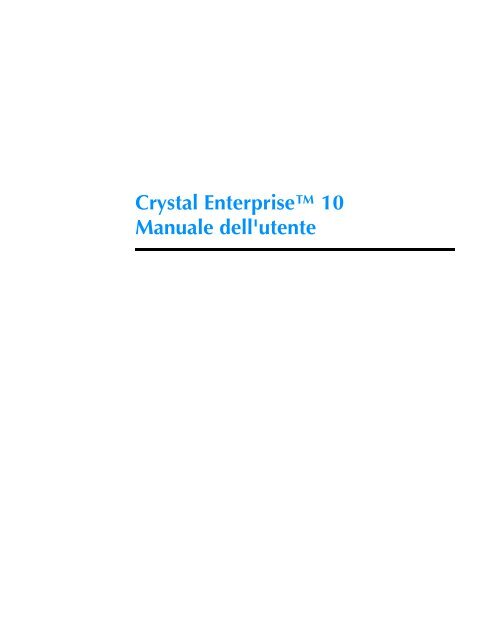Manuale dell'utente di Crystal Enterprise
Manuale dell'utente di Crystal Enterprise
Manuale dell'utente di Crystal Enterprise
You also want an ePaper? Increase the reach of your titles
YUMPU automatically turns print PDFs into web optimized ePapers that Google loves.
<strong>Crystal</strong> <strong>Enterprise</strong> 10<br />
<strong>Manuale</strong> <strong>dell'utente</strong>
Copyright © 2004 Business Objects SA. Tutti i <strong>di</strong>ritti riservati.<br />
Issue 1.<br />
Nessuna parte <strong>di</strong> questa documentazione può essere memorizzata su sistemi <strong>di</strong><br />
<strong>di</strong>stribuzione, trasmessa o riprodotta in qualsiasi forma, se non in conformità alle<br />
con<strong>di</strong>zioni della licenza d’uso del software. Questa documentazione contiene<br />
informazioni <strong>di</strong> proprietà <strong>di</strong> Business Objects e/o dei suoi fornitori.<br />
Marchi registrati<br />
© 2004 Business Objects, Business Objects, WebIntelligence, <strong>Crystal</strong> Analysis,<br />
<strong>Crystal</strong> Reports e <strong>Crystal</strong> <strong>Enterprise</strong> sono marchi o marchi registrati <strong>di</strong> Business<br />
Objects SA negli Stati Uniti e/o in altri paesi. Tutti gli altri marchi o marchi<br />
registrati a cui viene fatto riferimento appartengono ai rispettivi proprietari.
Sommario<br />
Capitolo 1: Introduzione a <strong>Crystal</strong> <strong>Enterprise</strong><br />
Definizione <strong>di</strong> <strong>Crystal</strong> <strong>Enterprise</strong> ...................................................... 2<br />
Destinatari <strong>di</strong> questo manuale .......................................................... 2<br />
Informazioni su questo manuale ....................................................... 2<br />
Contenuto dei capitoli ........................................................................................... 3<br />
Guida in linea ....................................................................................................... 3<br />
Registrazione dei prodotti ................................................................. 3<br />
<strong>Manuale</strong> del cliente ........................................................................... 4<br />
Supporto tecnico Business Objects ................................................... 4<br />
Training <strong>Crystal</strong> ................................................................................. 5<br />
Consulenza <strong>Crystal</strong> ........................................................................... 5<br />
Convenzioni ...................................................................................... 5<br />
Capitolo 2: Utilizzo <strong>di</strong> <strong>Crystal</strong> <strong>Enterprise</strong><br />
Panoramica su <strong>Crystal</strong> <strong>Enterprise</strong> ...................................................... 8<br />
Pagina principale <strong>di</strong> <strong>Crystal</strong> <strong>Enterprise</strong> ................................................................... 8<br />
Introduzione ..................................................................................... 9<br />
Accesso a <strong>Crystal</strong> <strong>Enterprise</strong> .................................................................................. 9<br />
Accesso a <strong>Crystal</strong> <strong>Enterprise</strong> ................................................................................ 10<br />
Accesso al desktop mobile <strong>di</strong> <strong>Crystal</strong> <strong>Enterprise</strong> .................................................. 12<br />
Visualizzazioni <strong>di</strong> <strong>Crystal</strong> <strong>Enterprise</strong> ............................................... 13<br />
Guest .................................................................................................................. 13<br />
Inizio .................................................................................................................. 13<br />
Utilizzo <strong>di</strong> <strong>Crystal</strong> <strong>Enterprise</strong> .......................................................... 19<br />
Scelta del tipo <strong>di</strong> oggetto ..................................................................................... 19<br />
Or<strong>di</strong>namento degli oggetti ................................................................................... 20<br />
<strong>Manuale</strong> <strong>dell'utente</strong> <strong>di</strong> <strong>Crystal</strong> <strong>Enterprise</strong> iii
Ricerca degli oggetti ............................................................................................ 20<br />
Spostamento nelle cartelle ................................................................................... 21<br />
Creazione <strong>di</strong> cartelle ........................................................................................... 21<br />
Utilizzo <strong>di</strong> oggetti in <strong>Crystal</strong> <strong>Enterprise</strong> .......................................... 22<br />
Pianificazione <strong>di</strong> oggetti ...................................................................................... 22<br />
Esame della cronologia degli oggetti ................................................................... 29<br />
Creazione <strong>di</strong> nuovi report .................................................................................... 30<br />
Mo<strong>di</strong>fica <strong>di</strong> report ............................................................................................... 30<br />
Esame degli avvisi ............................................................................................... 31<br />
Visualizzazione dei report in un programma <strong>di</strong> visualizzazione <strong>di</strong> report ............ 31<br />
Capitolo 3: Visualizzazione dei report<br />
Programmi <strong>di</strong> visualizzazione <strong>di</strong> report <strong>Crystal</strong> predefiniti ............. 34<br />
Programma <strong>di</strong> visualizzazione ActiveX ................................................................ 35<br />
Programma <strong>di</strong> visualizzazione DHTML ............................................................... 36<br />
Programma <strong>di</strong> visualizzazione DHMTL avanzato ................................................ 37<br />
Programma <strong>di</strong> visualizzazione Java ..................................................................... 38<br />
<strong>Crystal</strong> Offline Viewer ......................................................................................... 40<br />
Visualizzazione dei report .............................................................. 41<br />
Attività <strong>di</strong> visualizzazione dei report ................................................................... 41<br />
Distribuzione <strong>di</strong> report ................................................................... 43<br />
Stampa <strong>di</strong> report .................................................................................................. 43<br />
Esportazione <strong>di</strong> report ......................................................................................... 43<br />
Capitolo 4: Pubblicazione <strong>di</strong> oggetti in <strong>Crystal</strong> <strong>Enterprise</strong><br />
Panoramica sulla pubblicazione ...................................................... 46<br />
Opzioni <strong>di</strong> pubblicazione ................................................................................... 47<br />
Pubblicazione con la Pubblicazione guidata <strong>Crystal</strong> ....................... 47<br />
Accesso a <strong>Crystal</strong> <strong>Enterprise</strong> ................................................................................ 48<br />
Aggiunta <strong>di</strong> oggetti .............................................................................................. 48<br />
iv <strong>Manuale</strong> <strong>dell'utente</strong> <strong>di</strong> <strong>Crystal</strong> <strong>Enterprise</strong>
Duplicazione della struttura delle cartelle ........................................................... 49<br />
Creazione e selezione <strong>di</strong> una cartella nel CMS .................................................... 49<br />
Spostamento <strong>di</strong> oggetti tra cartelle ....................................................................... 50<br />
Mo<strong>di</strong>fica delle opzioni <strong>di</strong> pianificazione ............................................................. 51<br />
Attivazione dell’aggiornamento repository .......................................................... 51<br />
Selezione <strong>di</strong> un tipo <strong>di</strong> programma ...................................................................... 52<br />
Specifica delle credenziali del programma .......................................................... 52<br />
Mo<strong>di</strong>fica valori predefiniti ................................................................................... 53<br />
Mo<strong>di</strong>fica delle proprietà degli oggetti .................................................................. 53<br />
Immissione <strong>di</strong> informazioni <strong>di</strong> collegamento al database ..................................... 54<br />
Impostazione dei parametri ................................................................................. 54<br />
Impostazione del formato <strong>di</strong> pianificazione ......................................................... 55<br />
Aggiunta <strong>di</strong> ulteriori file per i programmi ............................................................. 55<br />
Specifica <strong>di</strong> argomenti della riga <strong>di</strong> comando ...................................................... 55<br />
Completamento degli oggetti da aggiungere ........................................................ 56<br />
Pubblicazione con <strong>Crystal</strong> Management Console ............................ 56<br />
Salvataggio <strong>di</strong> oggetti <strong>di</strong>rettamente nel CMS ................................... 58<br />
In<strong>di</strong>ce analitico ................................................................. 59<br />
<strong>Manuale</strong> <strong>dell'utente</strong> <strong>di</strong> <strong>Crystal</strong> <strong>Enterprise</strong> v
vi <strong>Manuale</strong> <strong>dell'utente</strong> <strong>di</strong> <strong>Crystal</strong> <strong>Enterprise</strong>
Introduzione a <strong>Crystal</strong> <strong>Enterprise</strong> 1<br />
In questo capitolo viene descritto brevemente <strong>Crystal</strong><br />
<strong>Enterprise</strong> e vengono delineati i contenuti e i destinatari del<br />
presente <strong>Manuale</strong> <strong>dell'utente</strong>. Sono inoltre incluse le<br />
informazioni relative alla registrazione del prodotto e al<br />
supporto tecnico insieme a una breve descrizione delle<br />
convenzioni utilizzate in questo manuale.<br />
<strong>Manuale</strong> <strong>dell'utente</strong> <strong>di</strong> <strong>Crystal</strong> <strong>Enterprise</strong> 1
Definizione <strong>di</strong> <strong>Crystal</strong> <strong>Enterprise</strong><br />
Definizione <strong>di</strong> <strong>Crystal</strong> <strong>Enterprise</strong><br />
Introduzione al <strong>Manuale</strong> <strong>dell'utente</strong> <strong>di</strong> <strong>Crystal</strong> <strong>Enterprise</strong>. Il punto centrale <strong>di</strong> questo<br />
manuale è rappresentato dal Desktop Web <strong>di</strong> <strong>Crystal</strong> <strong>Enterprise</strong>: che cosa è, quali<br />
attività è possibile eseguire con esso e quali programmi <strong>di</strong> visualizzazione <strong>di</strong><br />
report supporta.<br />
Il Desktop Web <strong>di</strong> <strong>Crystal</strong> <strong>Enterprise</strong> rappresenta l'interfaccia utente principale per<br />
l'utilizzo dei report in <strong>Crystal</strong> <strong>Enterprise</strong>. Il desktop viene eseguito nel browser<br />
Web e consente <strong>di</strong> visualizzare, esportare, stampare e pianificare i report. Gli utenti<br />
riconosciuti <strong>di</strong> <strong>Crystal</strong> <strong>Enterprise</strong> possono personalizzare la propria versione del<br />
desktop.<br />
<strong>Crystal</strong> <strong>Enterprise</strong> supporta la visualizzazione, la stampa e l'esportazione <strong>di</strong> report<br />
senza la necessità <strong>di</strong> installare <strong>Crystal</strong> Reports sul computer locale. La<br />
visualizzazione <strong>di</strong> report viene supportata attraverso <strong>di</strong>versi programmi <strong>di</strong><br />
visualizzazione compatibili con le funzioni <strong>di</strong> ActiveX, Java e DHTML.<br />
In genere, i report visualizzati vengono creati me<strong>di</strong>ante <strong>Crystal</strong> Reports.<br />
L'amministratore <strong>di</strong> <strong>Crystal</strong> <strong>Enterprise</strong> può anche <strong>di</strong>stribuire altre forme <strong>di</strong> report o<br />
oggetti, quali applicazioni analitiche progettate con <strong>Crystal</strong> Analysis o altri oggetti<br />
creati utilizzando i componenti plug-in <strong>di</strong> <strong>Crystal</strong> <strong>Enterprise</strong>. Se si <strong>di</strong>spone dei <strong>di</strong>ritti<br />
necessari, è possibile accedere a questi report o oggetti utilizzando <strong>Crystal</strong> <strong>Enterprise</strong>.<br />
Destinatari <strong>di</strong> questo manuale<br />
Gli argomenti <strong>di</strong> questo manuale sono destinati a utenti che utilizzano report sul<br />
Web in <strong>Crystal</strong> <strong>Enterprise</strong>. L'interfaccia del Desktop Web <strong>di</strong> <strong>Crystal</strong> <strong>Enterprise</strong> è<br />
progettata per facilitare l'esplorazione intuitiva: è possibile, infatti, pianificare e<br />
visualizzare report facilmente. L'amministratore <strong>di</strong> <strong>Crystal</strong> <strong>Enterprise</strong> è responsabile,<br />
in genere, della configurazione, gestione e manutenzione dell'installazione <strong>di</strong> <strong>Crystal</strong><br />
<strong>Enterprise</strong>, che include il Desktop Web <strong>di</strong> <strong>Crystal</strong> <strong>Enterprise</strong>.<br />
Per ulteriori informazioni sul prodotto, consultare il <strong>Manuale</strong> dell'amministratore <strong>di</strong><br />
<strong>Crystal</strong> <strong>Enterprise</strong>, la Guida introduttiva <strong>di</strong> <strong>Crystal</strong> <strong>Enterprise</strong> e la Guida all'installazione<br />
<strong>di</strong> <strong>Crystal</strong> <strong>Enterprise</strong>. Le versioni in linea <strong>di</strong> questi manuali sono incluse nella<br />
<strong>di</strong>rectory doc del prodotto. Al termine dell’installazione <strong>di</strong> <strong>Crystal</strong> <strong>Enterprise</strong>, è<br />
possibile accedere ai manuali anche dalla pagina <strong>di</strong> avvio <strong>di</strong> <strong>Crystal</strong> <strong>Enterprise</strong>.<br />
Informazioni su questo manuale<br />
In questo manuale vengono fornite informazioni e procedure per l'accesso e<br />
l'utilizzo <strong>di</strong> <strong>Crystal</strong> <strong>Enterprise</strong> e dei relativi programmi <strong>di</strong> visualizzazione <strong>di</strong> report.<br />
Nota: è possibile personalizzare l'aspetto <strong>di</strong> <strong>Crystal</strong> <strong>Enterprise</strong> per adattarlo alle<br />
esigenze dell'azienda. Anche se il proprio desktop può apparire <strong>di</strong>verso da quello<br />
illustrato in questo manuale, è possibile applicare molte delle procedure descritte<br />
al suo interno.<br />
2 <strong>Manuale</strong> <strong>dell'utente</strong> <strong>di</strong> <strong>Crystal</strong> <strong>Enterprise</strong>
Contenuto dei capitoli<br />
Guida in linea<br />
1: Introduzione a <strong>Crystal</strong> <strong>Enterprise</strong><br />
Il seguente elenco riporta una breve descrizione <strong>di</strong> ciascuno dei capitoli restanti <strong>di</strong><br />
questo manuale.<br />
Capitolo 2: Utilizzo <strong>di</strong> <strong>Crystal</strong> <strong>Enterprise</strong><br />
In questo capitolo viene descritto il modo in cui accedere a <strong>Crystal</strong> <strong>Enterprise</strong> e<br />
vengono fornite informazioni sulla scelta dei tipi <strong>di</strong> report, sullo spostamento nelle<br />
cartelle e sulla creazione <strong>di</strong> nuove cartelle. In questo capitolo viene illustrato,<br />
quin<strong>di</strong>, il modo in cui operare in <strong>Crystal</strong> <strong>Enterprise</strong> per pianificare report,<br />
esaminare gli avvisi e la cronologia dei report e avviare i report in un programma<br />
<strong>di</strong> visualizzazione <strong>di</strong> report.<br />
Capitolo 3: Visualizzazione dei report<br />
In questo capitolo vengono fornite informazioni sui programmi <strong>di</strong> visualizzazione<br />
<strong>di</strong> report <strong>Crystal</strong> (incluso <strong>Crystal</strong> Offline Viewer) e sul modo in cui visualizzare<br />
report tramite essi. Vengono incluse, inoltre, istruzioni per la <strong>di</strong>stribuzione <strong>di</strong><br />
report me<strong>di</strong>ante uno dei due meto<strong>di</strong> seguenti: stampa o esportazione.<br />
Capitolo 4: Pubblicazione <strong>di</strong> oggetti in <strong>Crystal</strong> <strong>Enterprise</strong><br />
Questo capitolo descrive il processo <strong>di</strong> pubblicazione: dopo un’introduzione a<br />
Pubblicazione guidata <strong>Crystal</strong>, vengono descritte le modalità <strong>di</strong> aggiunta <strong>di</strong> report<br />
<strong>Crystal</strong> e altri oggetti a <strong>Crystal</strong> <strong>Enterprise</strong> o al proprio desktop Web<br />
personalizzato; vengono inoltre illustrate le modalità alternative <strong>di</strong> aggiunta <strong>di</strong><br />
oggetti all’ambiente <strong>di</strong> <strong>Crystal</strong> <strong>Enterprise</strong>.<br />
Accedere alla Guida in linea <strong>di</strong> <strong>Crystal</strong> <strong>Enterprise</strong> facendo clic su ?. La Guida in<br />
linea contiene tutte le informazioni <strong>di</strong>sponibili in questo manuale.<br />
Registrazione dei prodotti<br />
Esistono <strong>di</strong>versi meto<strong>di</strong> per registrare un prodotto:<br />
Compilare il modulo <strong>di</strong> registrazione del prodotto riportato sul sito Web <strong>di</strong><br />
Business Objects all’in<strong>di</strong>rizzo:<br />
http://www.businessobjects.com/register/<br />
Stampare il modulo <strong>di</strong> registrazione del prodotto e inviatelo via fax al numero<br />
<strong>di</strong> fax per la registrazione locale. Business Objects invierà all’utente un fax con<br />
il numero <strong>di</strong> registrazione che potrà essere immesso nel prodotto al successivo<br />
utilizzo.<br />
<strong>Manuale</strong> <strong>dell'utente</strong> <strong>di</strong> <strong>Crystal</strong> <strong>Enterprise</strong> 3
<strong>Manuale</strong> del cliente<br />
Numeri <strong>di</strong> fax per la registrazione<br />
Stati Uniti/Canada +1 (604) 681-5147<br />
Regno Unito +44 (0) 20 8231 0601<br />
Australia +6 2 9955 7682<br />
Germania +49 (0) 69 9509 6182<br />
Hong Kong +852 2893 2727<br />
Singapore +65 777 8786<br />
La registrazione garantisce aggiornamenti costanti sul prodotto.<br />
<strong>Manuale</strong> del cliente<br />
Per i dettagli più recenti su registrazione, manutenzione, supporto e servizi relativi<br />
al prodotto, visitare il sito Web <strong>di</strong> Business Objects e scaricare il <strong>Manuale</strong> del<br />
cliente che corrisponde alla propria area geografica:<br />
America del Nord:<br />
http://www.businessobjects.com/customers/handbook.asp (Inglese)<br />
Europa:<br />
http://www.businessobjects.com/customers/handbook.asp (Inglese)<br />
http://www.businessobjects.com/customers/handbook_de.asp (Tedesco)<br />
http://www.businessobjects.com/customers/handbook_fr.asp (Francese)<br />
Se per la propria area geografica non è <strong>di</strong>sponibile un <strong>Manuale</strong> del cliente <strong>di</strong><br />
Business Objects, fare riferimento alla parte restante <strong>di</strong> questo capitolo<br />
introduttivo o contattare il proprio rappresentante locale o del supporto per<br />
ricevere dettagli completi<br />
Supporto tecnico Business Objects<br />
Per informazioni sull'accesso al supporto tecnico fornito dagli specialisti Business<br />
Objects, contattare il team amministrativo del supporto tecnico, il rappresentante<br />
locale o l'ufficio <strong>di</strong> zona più vicino. I dettagli <strong>di</strong> contatto sono <strong>di</strong>sponibili<br />
all'in<strong>di</strong>rizzo:<br />
http://www.businessobjects.com/offices.asp<br />
Per informazioni sui programmi <strong>di</strong> supporto tecnico <strong>di</strong>sponibili per <strong>Crystal</strong><br />
<strong>Enterprise</strong>:<br />
Visitare il sito Web del supporto all’in<strong>di</strong>rizzo:<br />
http://www.businessobjects.com/services/support/<br />
Contattare l’ufficio <strong>di</strong> zona. Per ulteriori informazioni, visitare la pagina Web<br />
all’in<strong>di</strong>rizzo:<br />
http://www.businessobjects.com/offices.asp<br />
4 <strong>Manuale</strong> <strong>dell'utente</strong> <strong>di</strong> <strong>Crystal</strong> <strong>Enterprise</strong>
Training <strong>Crystal</strong><br />
1: Introduzione a <strong>Crystal</strong> <strong>Enterprise</strong><br />
Agli sviluppatori, esperti IT o utenti aziendali viene offerta un'ampia gamma <strong>di</strong><br />
corsi <strong>di</strong> training su <strong>Crystal</strong> <strong>Enterprise</strong> stu<strong>di</strong>ati per costruire o affinare le<br />
competenze esistenti. I corsi sono <strong>di</strong>sponibili in linea, presso i centri <strong>di</strong> training<br />
certificati o presso il sito <strong>Crystal</strong>, all'in<strong>di</strong>rizzo:<br />
Per un elenco completo <strong>di</strong> corsi e offerte speciali, visitare il sito:<br />
http://www.businessobjects.com/services/training/<br />
Oppure, contattare l’ufficio <strong>di</strong> zona. Per ulteriori informazioni, visitare la<br />
pagina Web all’in<strong>di</strong>rizzo:<br />
http://www.businessobjects.com/offices/<br />
Consulenza <strong>Crystal</strong><br />
Convenzioni<br />
Business Objects <strong>di</strong>spone <strong>di</strong> un team <strong>di</strong> consulenti certificati e partner nella<br />
consulenza in grado <strong>di</strong> proporre al cliente soluzioni aziendali complete,<br />
comprensive <strong>di</strong> strategia, progettazione, integrazione e <strong>di</strong>stribuzione, per<br />
raggiungere i migliori risultati nel più breve tempo possibile, il più alto<br />
ren<strong>di</strong>mento e la massima produttività.<br />
Per ulteriori informazioni visitare il sito:<br />
http://www.businessobjects.com/services/consulting/<br />
Oppure, contattare l’ufficio <strong>di</strong> zona. Per ulteriori informazioni, visitare la<br />
pagina Web all’in<strong>di</strong>rizzo:<br />
http://www.businessobjects.com/offices/<br />
Questo manuale si serve delle seguenti convenzioni:<br />
Coman<strong>di</strong> e pulsanti<br />
Per consentirne un facile riconoscimento all’interno delle procedure, le opzioni<br />
dell’interfaccia utente sono in<strong>di</strong>cate in grassetto. Ad esempio: Nel menu File,<br />
fare clic su Nuovo.<br />
Scelte rapide da tastiera<br />
L’opzione Elimina corrisponde al tasto Canc della tastiera o al tasto Canc del<br />
tastierino numerico. L’opzione Invia corrisponde al tasto Invio, Return o CR, a<br />
seconda <strong>di</strong> quale <strong>di</strong> questi tasti compare sulla tastiera.<br />
Combinazioni <strong>di</strong> tasti<br />
CTRL+TASTO, MAIUSC+TASTO e ALT+TASTO sono esempi <strong>di</strong> combinazioni <strong>di</strong><br />
tasti. Tenere premuto il primo tasto della combinazione e, contemporaneamente,<br />
premere il secondo tasto (definito come TASTO). Ad esempio: La combinazione<br />
CTRL+C corrisponde alla pressione del tasto Ctrl e della lettera C sulla tastiera<br />
(CTRL+C corrisponde al comando Copia <strong>di</strong> Windows).<br />
<strong>Manuale</strong> <strong>dell'utente</strong> <strong>di</strong> <strong>Crystal</strong> <strong>Enterprise</strong> 5
Convenzioni<br />
Quando sono definiti la prima volta, i termini chiave sono in corsivo.<br />
Il carattere a spaziatura fissa in<strong>di</strong>ca che l’immissione viene eseguita<br />
utilizzando la tastiera. Ad esempio: Nell’E<strong>di</strong>tor delle formule, <strong>di</strong>gitare If<br />
Sales > 1000 Then crRed<br />
Il carattere a spaziatura fissa in corsivo in<strong>di</strong>ca dati variabili da sostituire con i<br />
dati appropriati alle impostazioni, all’ambiente o all’attività correnti. Ad<br />
esempio, nell’URL seguente, si sostituirà webserver<br />
http://webserver/crystal/enterprise/<br />
6 <strong>Manuale</strong> <strong>dell'utente</strong> <strong>di</strong> <strong>Crystal</strong> <strong>Enterprise</strong>
Utilizzo <strong>di</strong> <strong>Crystal</strong> <strong>Enterprise</strong> 2<br />
In questo capitolo viene descritto il modo in cui accedere a<br />
<strong>Crystal</strong> <strong>Enterprise</strong> e vengono fornite informazioni sulla<br />
scelta dei tipi <strong>di</strong> oggetto, sullo spostamento nelle cartelle e<br />
sulla creazione <strong>di</strong> nuove cartelle. In questo capitolo viene<br />
illustrato, quin<strong>di</strong>, il modo in cui operare in <strong>Crystal</strong><br />
<strong>Enterprise</strong> per pianificare oggetti, esaminare gli avvisi e la<br />
cronologia dei report e avviare report in un programma <strong>di</strong><br />
visualizzazione <strong>di</strong> report.<br />
<strong>Manuale</strong> <strong>dell'utente</strong> <strong>di</strong> <strong>Crystal</strong> <strong>Enterprise</strong> 7
Panoramica su <strong>Crystal</strong> <strong>Enterprise</strong><br />
Panoramica su <strong>Crystal</strong> <strong>Enterprise</strong><br />
<strong>Crystal</strong> <strong>Enterprise</strong> viene fornito insieme a un desktop Web che offre la possibilità <strong>di</strong><br />
usufruire <strong>di</strong> un'ampia gamma <strong>di</strong> utili informazioni aziendali, inclusi <strong>Crystal</strong> Reports,<br />
report <strong>Crystal</strong> Analysis, fogli <strong>di</strong> calcolo e altri documenti. Con <strong>Crystal</strong> <strong>Enterprise</strong> è<br />
possibile accedere a tali informazioni e organizzarle come più si preferisce.<br />
Le funzioni <strong>di</strong>sponibili in <strong>Crystal</strong> <strong>Enterprise</strong> variano in base al tipo <strong>di</strong> contenuto ma,<br />
in generale, è possibile visualizzare le informazioni nel browser Web, esportarle in<br />
altre applicazioni aziendali (quali Excel) e salvarle nel computer locale.<br />
Nota: <strong>Crystal</strong> <strong>Enterprise</strong> è anche in grado <strong>di</strong> fornire accesso a una gamma <strong>di</strong><br />
strumenti analitici che consentono <strong>di</strong> esaminare le informazioni più<br />
dettagliatamente. Se si <strong>di</strong>spone dei necessari <strong>di</strong>ritti <strong>di</strong> protezione, è possibile<br />
utilizzare queste funzioni per mo<strong>di</strong>ficare i report, esaminare le tendenze nel<br />
tempo o cercare criteri specifici all'interno dei dati aziendali. Per ulteriori<br />
informazioni, contattare l'amministratore <strong>di</strong> <strong>Crystal</strong> <strong>Enterprise</strong>.<br />
Per utilizzare <strong>Crystal</strong> <strong>Enterprise</strong>, è necessario che uno dei seguenti browser Web<br />
sia installato sul computer:<br />
Microsoft Internet Explorer<br />
Netscape<br />
Per garantire prestazioni ottimali all'utente, si consiglia Internet Explorer per<br />
alcune funzioni analitiche avanzate presenti in <strong>Crystal</strong> <strong>Enterprise</strong>.<br />
Pagina principale <strong>di</strong> <strong>Crystal</strong> <strong>Enterprise</strong><br />
Con le sue impostazioni predefinite, la pagina principale <strong>di</strong> <strong>Crystal</strong> <strong>Enterprise</strong><br />
contiene informazioni sulle cartelle, sugli oggetti e così via.<br />
Tale pagina è composta da una serie <strong>di</strong> aree:<br />
Barra del titolo<br />
Quest'area contiene il logo del desktop, la casella <strong>di</strong> ricerca e funzioni rilevanti<br />
per la posizione <strong>dell'utente</strong> nella struttura delle cartelle e degli oggetti.<br />
8 <strong>Manuale</strong> <strong>dell'utente</strong> <strong>di</strong> <strong>Crystal</strong> <strong>Enterprise</strong>
Introduzione<br />
2: Utilizzo <strong>di</strong> <strong>Crystal</strong> <strong>Enterprise</strong><br />
Barra <strong>di</strong> spostamento<br />
Quest'area visualizza una struttura che rappresenta la posizione <strong>dell'utente</strong><br />
nella struttura delle cartelle e degli oggetti e un messaggio che mostra il nome<br />
account <strong>dell'utente</strong>.<br />
Area Cartelle<br />
Quest'area visualizza le sottocartelle <strong>di</strong>sponibili nella cartella in uso.<br />
Area Oggetti<br />
Quest'area visualizza gli oggetti collegati a una specifica cartella o sottocartella.<br />
Le cartelle e gli oggetti che è possibile visualizzare in <strong>Crystal</strong> <strong>Enterprise</strong>, i <strong>di</strong>ritti<br />
che è necessario pianificare, il programma <strong>di</strong> visualizzazione che viene mostrato e<br />
così via, <strong>di</strong>pendono tutti dall'account con cui si accede. Una volta creato un<br />
account, è possibile accedere come ospite o come utente. Gli utenti che <strong>di</strong>spongono<br />
<strong>di</strong> account possono creare sottocartelle e organizzarne i relativi oggetti.<br />
Nota: a seconda delle impostazioni delle preferenze, la pagina principale può<br />
apparire <strong>di</strong>fferente.<br />
Per offrire un'idea più chiara del modo in cui il desktop Web <strong>di</strong> <strong>Crystal</strong> <strong>Enterprise</strong><br />
possa essere utilizzato nell'azienda, <strong>Crystal</strong> <strong>Enterprise</strong> fornisce un account utente<br />
guest.<br />
<strong>Crystal</strong> <strong>Enterprise</strong> consente l'accesso come ospite senza un account amministrato.<br />
È possibile utilizzare questa visualizzazione predefinita, ma non sarà possibile<br />
personalizzare il desktop con impostazioni personalI. Se ci si iscrive come nuovo<br />
utente, è possibile creare una visualizzazione <strong>di</strong> <strong>Crystal</strong> <strong>Enterprise</strong> che includa gli<br />
oggetti preferiti e le impostazione del proprio desktop.<br />
Durante la lettura <strong>di</strong> questo manuale, è possibile utilizzare oggetti dei report <strong>di</strong><br />
esempio <strong>di</strong> <strong>Crystal</strong> <strong>Enterprise</strong> per l'illustrazione delle procedure.<br />
Nota: gli oggetti <strong>di</strong> esempio vengono forniti solo per installazioni Windows.<br />
Accesso a <strong>Crystal</strong> <strong>Enterprise</strong><br />
Per accedere a <strong>Crystal</strong> <strong>Enterprise</strong>, <strong>di</strong>gitare l'URL del sito <strong>di</strong> <strong>Crystal</strong> <strong>Enterprise</strong> nel<br />
browser Web. In Windows è anche possibile selezionare Area risorse utente <strong>di</strong><br />
<strong>Crystal</strong> <strong>Enterprise</strong> dal gruppo <strong>di</strong> programmi del menu Start <strong>di</strong> Windows.<br />
Per accedere a <strong>Crystal</strong> <strong>Enterprise</strong><br />
1 Passare all'Area risorse utente <strong>di</strong> <strong>Crystal</strong> <strong>Enterprise</strong>:<br />
http://webserver/crystal/enterprise10/<br />
Sostituire webserver con il nome del server Web impostato per <strong>Crystal</strong><br />
<strong>Enterprise</strong>. Potrebbe essere necessario rivolgersi all'amministratore per il nome<br />
del server Web o l'URL esatto da immettere.<br />
<strong>Manuale</strong> <strong>dell'utente</strong> <strong>di</strong> <strong>Crystal</strong> <strong>Enterprise</strong> 9
Introduzione<br />
Consiglio: se sono installati eventuali strumenti client <strong>di</strong> <strong>Crystal</strong> <strong>Enterprise</strong>, è<br />
anche possibile fare clic su Start > Programmi > <strong>Crystal</strong> <strong>Enterprise</strong> 10> Area<br />
risorse utente <strong>di</strong> <strong>Crystal</strong> <strong>Enterprise</strong>.<br />
2 Nell'Area risorse utente <strong>di</strong> <strong>Crystal</strong> <strong>Enterprise</strong>, fare clic sul collegamento <strong>di</strong><br />
<strong>Crystal</strong> <strong>Enterprise</strong>.<br />
Viene visualizzato <strong>Crystal</strong> <strong>Enterprise</strong>. L'utente accede come ospite (se<br />
l'amministratore ha <strong>di</strong>sabilitato l'accesso come ospite, sarà necessario <strong>di</strong>gitare<br />
un nome utente e una password).<br />
Accesso a <strong>Crystal</strong> <strong>Enterprise</strong><br />
Poiché agli ospiti viene offerto un accesso limitato a <strong>Crystal</strong> <strong>Enterprise</strong> e ai relativi<br />
oggetti, è possibile accedere con il proprio account. Se all'utente è stato assegnato un<br />
account dall'amministratore <strong>di</strong> <strong>Crystal</strong> <strong>Enterprise</strong>, accedere come utente esistente.<br />
In caso contrario, iscriversi come nuovo utente e creare un proprio account.<br />
Per accedere a <strong>Crystal</strong> <strong>Enterprise</strong> come utente esistente<br />
1 Accedere a <strong>Crystal</strong> <strong>Enterprise</strong> come in<strong>di</strong>cato in “Accesso a <strong>Crystal</strong> <strong>Enterprise</strong>”<br />
a pagina 9.<br />
2 Nella sezione in alto a destra della barra del titolo, fare clic su Acce<strong>di</strong>.<br />
Viene visualizzata la pagina <strong>di</strong> accesso.<br />
3 Nell'area Utente esistente, <strong>di</strong>gitare il nome utente e la password.<br />
4 Fare clic sull'elenco Autenticazione per selezionare un'autenticazione<br />
<strong>Enterprise</strong>, LDAP, Windows AD o Windows NT.<br />
L’autenticazione <strong>Enterprise</strong> richiede un nome utente e una password<br />
riconosciuti da <strong>Crystal</strong> <strong>Enterprise</strong>.<br />
L’autenticazione LDAP richiede un nome utente e una password riconosciuti<br />
da un server <strong>di</strong> <strong>di</strong>rectory LDAP.<br />
10 <strong>Manuale</strong> <strong>dell'utente</strong> <strong>di</strong> <strong>Crystal</strong> <strong>Enterprise</strong>
2: Utilizzo <strong>di</strong> <strong>Crystal</strong> <strong>Enterprise</strong><br />
L’autenticazione Windows AD richiede un nome utente e una password<br />
riconosciuti da Windows AD.<br />
L’autenticazione Windows NT richiede un nome utente e una password<br />
riconosciuti da Windows NT.<br />
Nota: l'autenticazione <strong>Enterprise</strong> rappresenta il metodo predefinito.<br />
L'autenticazione LDAP, AD e NT richiedono un'impostazione speciale. Per<br />
ulteriori informazioni, vedere "Gestione <strong>di</strong> account utente e <strong>di</strong> gruppi" nel<br />
<strong>Manuale</strong> dell'amministratore <strong>di</strong> <strong>Crystal</strong> <strong>Enterprise</strong>.<br />
5 Fare clic su Acce<strong>di</strong>.<br />
Viene visualizzata nuovamente la home page e l'utente accede con il proprio<br />
account.<br />
Per accedere a <strong>Crystal</strong> <strong>Enterprise</strong> come nuovo utente<br />
1 Accedere a <strong>Crystal</strong> <strong>Enterprise</strong> come in<strong>di</strong>cato in “Accesso a <strong>Crystal</strong> <strong>Enterprise</strong>”<br />
a pagina 9.<br />
2 Nella barra del titolo, fare clic su Iscrizione.<br />
Nota: l'opzione "Iscrizione" non è <strong>di</strong>sponibile se l'amministratore <strong>di</strong> <strong>Crystal</strong><br />
<strong>Enterprise</strong> ha <strong>di</strong>sabilitato la casella <strong>di</strong> controllo Gli utenti "Guest" possono<br />
creare propri account <strong>Enterprise</strong> in <strong>Crystal</strong> Management Console o se è stata<br />
mo<strong>di</strong>ficata la password ospite.<br />
Viene visualizzata la pagina <strong>di</strong> iscrizione.<br />
3 Nell'area Informazioni profilo, all'interno del campo Nome e cognome,<br />
<strong>di</strong>gitare il proprio nome.<br />
4 Nell'area Informazioni sull'account, all'interno del campo Nome utente,<br />
<strong>di</strong>gitare un nome utente.<br />
5 Nei campi Password e Conferma password, <strong>di</strong>gitare una password.<br />
<strong>Manuale</strong> <strong>dell'utente</strong> <strong>di</strong> <strong>Crystal</strong> <strong>Enterprise</strong> 11
Introduzione<br />
6 Fare clic su Iscrizione.<br />
Viene confermata la corrispondenza delle password. Vengono, quin<strong>di</strong>, salvate<br />
le informazioni sul profilo e viene consentito all'utente <strong>di</strong> accedere a <strong>Crystal</strong><br />
<strong>Enterprise</strong> con il proprio account.<br />
Per <strong>di</strong>sconnettersi da <strong>Crystal</strong> <strong>Enterprise</strong><br />
Quando si accede a <strong>Crystal</strong> <strong>Enterprise</strong> con un account <strong>di</strong>verso da guest, è<br />
<strong>di</strong>sponibile l'opzione <strong>di</strong> <strong>di</strong>sconnessione.<br />
1 Nella barra del titolo, fare clic su Disconnessione.<br />
Viene visualizzato un prompt che chiede all'utente <strong>di</strong> confermare la<br />
<strong>di</strong>sconnessione.<br />
2 Fare clic su OK.<br />
Accesso al desktop mobile <strong>di</strong> <strong>Crystal</strong> <strong>Enterprise</strong><br />
Con l'utilizzo <strong>di</strong> un <strong>di</strong>spositivo mobile (quale un telefono WAP, un PDA abilitato<br />
per il Web e così via) è possibile accedere agli oggetti del desktop mobile <strong>di</strong> <strong>Crystal</strong><br />
<strong>Enterprise</strong>, a con<strong>di</strong>zione che il server Web sia configurato per supportare<br />
<strong>di</strong>spositivi mobili. Per ulteriori informazioni, contattare l'amministratore <strong>di</strong><br />
<strong>Crystal</strong> <strong>Enterprise</strong>.<br />
Per accedere al desktop mobile <strong>di</strong> <strong>Crystal</strong> <strong>Enterprise</strong> dall'Area risorse<br />
1 Passare all'Area risorse utente <strong>di</strong> <strong>Crystal</strong> <strong>Enterprise</strong>:<br />
http://webserver/crystal/enterprise10/<br />
Sostituire webserver con il nome del server Web impostato per <strong>Crystal</strong><br />
<strong>Enterprise</strong>. Potrebbe essere necessario rivolgersi all'amministratore per il nome<br />
del server Web o l'URL esatto da immettere.<br />
2 Nell'Area risorse utente <strong>di</strong> <strong>Crystal</strong> <strong>Enterprise</strong>, fare clic sul collegamento<br />
Desktop mobile situato nell'area "Esempi mobili".<br />
Viene visualizzato il desktop mobile.<br />
3 Completare i campi Nome utente e Password, selezionare il metodo <strong>di</strong><br />
autenticazione dall'elenco Autenticazione, quin<strong>di</strong> fare clic su Accesso.<br />
Per accedere <strong>di</strong>rettamente al desktop mobile <strong>di</strong> <strong>Crystal</strong> <strong>Enterprise</strong><br />
1 Andare all'URL seguente:<br />
http://webserver/crystal/enterprise10/websamples/it/mPortfolio/start.csp<br />
Sostituire webserver con il nome del server Web impostato per <strong>Crystal</strong><br />
<strong>Enterprise</strong>. Potrebbe essere necessario rivolgersi all'amministratore per il nome<br />
del server Web o l'URL esatto da immettere.<br />
2 Completare i campi Nome utente e Password, selezionare il metodo <strong>di</strong><br />
autenticazione dall'elenco Autenticazione, quin<strong>di</strong> selezionare Accesso.<br />
12 <strong>Manuale</strong> <strong>dell'utente</strong> <strong>di</strong> <strong>Crystal</strong> <strong>Enterprise</strong>
Visualizzazioni <strong>di</strong> <strong>Crystal</strong> <strong>Enterprise</strong><br />
Guest<br />
Inizio<br />
2: Utilizzo <strong>di</strong> <strong>Crystal</strong> <strong>Enterprise</strong><br />
Le visualizzazioni <strong>di</strong> <strong>Crystal</strong> <strong>Enterprise</strong> sono composte dagli oggetti e dalle cartelle<br />
che è possibile visualizzare durante l'accesso. Le visualizzazioni sono controllate<br />
dagli account utente, ossia l'account consente <strong>di</strong> determinare che cosa è possibile<br />
visualizzare ed eseguire all'interno <strong>di</strong> <strong>Crystal</strong> <strong>Enterprise</strong>.<br />
A seconda del modo in cui si accede a <strong>Crystal</strong> <strong>Enterprise</strong>, sarà possibile<br />
visualizzare una delle due visualizzazioni seguenti:<br />
Guest<br />
Inizio<br />
La visualizzazione Guest rappresenta la visualizzazione predefinita <strong>di</strong> <strong>Crystal</strong><br />
<strong>Enterprise</strong>. Quando si accede per la prima volta a <strong>Crystal</strong> <strong>Enterprise</strong>, si accede<br />
automaticamente alla visualizzazione Guest.<br />
La visualizzazione Guest è controllata dai <strong>di</strong>ritti assegnati dall'amministratore <strong>di</strong><br />
<strong>Crystal</strong> <strong>Enterprise</strong> all'account Guest. Gli utenti Guest possono accedere a <strong>Crystal</strong><br />
<strong>Enterprise</strong> ed eseguire le attività <strong>di</strong> base senza connettersi. L'amministratore resta<br />
responsabile della gestione <strong>di</strong> <strong>Crystal</strong> <strong>Enterprise</strong>, incluse attività quali<br />
l'accessibilità degli oggetti agli utenti Guest e la personalizzazione dell'aspetto del<br />
desktop.<br />
Se vengono assegnati i <strong>di</strong>ritti necessari, gli utenti Guest possono:<br />
Cercare gli oggetti in base a criteri specificati.<br />
Recuperare gli oggetti in base al tipo.<br />
Spostarsi tra le cartelle esistenti.<br />
Visualizzare i dettagli degli oggetti.<br />
Visualizzare l'istanza più recente <strong>di</strong> un oggetto.<br />
Pianificare l'esecuzione degli oggetti.<br />
Visualizzare un oggetto su richiesta.<br />
Visualizzare la cronologia <strong>di</strong> pianificazione delle istanze degli oggetti.<br />
Altre attività, quali la stampa e l'esportazione, sono <strong>di</strong>sponibili una volta avviato<br />
l'oggetto report in un programma <strong>di</strong> visualizzazione.<br />
A seconda dei <strong>di</strong>ritti assegnati dall'amministratore <strong>di</strong> <strong>Crystal</strong> <strong>Enterprise</strong>, la<br />
visualizzazione <strong>di</strong> inizio può offrire più opzioni e maggiore controllo sugli oggetti.<br />
Come utente connesso (registrato), è possibile creare nuove cartelle, mo<strong>di</strong>ficare le<br />
preferenze del desktop o copiare gli oggetti <strong>di</strong> proprio interesse nella cartella Preferiti.<br />
<strong>Manuale</strong> <strong>dell'utente</strong> <strong>di</strong> <strong>Crystal</strong> <strong>Enterprise</strong> 13
Visualizzazioni <strong>di</strong> <strong>Crystal</strong> <strong>Enterprise</strong><br />
Iscrizione all'account <strong>Crystal</strong> <strong>Enterprise</strong><br />
Prima <strong>di</strong> potersi iscrivere alla propria visualizzazione <strong>di</strong> <strong>Crystal</strong> <strong>Enterprise</strong>, è<br />
necessario completare il modulo <strong>di</strong> iscrizione. Queste informazioni relative al<br />
profilo e all'account, insieme alle impostazioni definite dall'utente, vengono<br />
memorizzate nel server e vanno a costituire il proprio account utente.<br />
Per informazioni sul modo in cui accedere e completare il modulo <strong>di</strong> iscrizione,<br />
vedere “Per accedere a <strong>Crystal</strong> <strong>Enterprise</strong> come nuovo utente” a pagina 11.<br />
Selezione delle preferenze<br />
Questa procedura illustra il modo in cui mo<strong>di</strong>ficare le proprie preferenze <strong>di</strong><br />
<strong>Crystal</strong> <strong>Enterprise</strong>. Le preferenze sono <strong>di</strong>vise in preferenze generali e preferenze<br />
<strong>Crystal</strong> Report.<br />
Se si amministrano altri account utente, è possibile impostare anche le relative<br />
preferenze <strong>di</strong> <strong>Crystal</strong> <strong>Enterprise</strong>. Per mo<strong>di</strong>ficare le preferenze <strong>di</strong> un altro utente,<br />
utilizzare il Gestore preferenze <strong>di</strong> <strong>Crystal</strong> <strong>Enterprise</strong>, che si trova nell'area degli<br />
esempi amministratore dell'Area risorse <strong>di</strong> <strong>Crystal</strong> <strong>Enterprise</strong>.<br />
Nota: Per poter impostare le preferenze, è necessario <strong>di</strong>sporre <strong>di</strong> un proprio<br />
account nel sistema.<br />
Per selezionare preferenze generali<br />
1 Accedere a <strong>Crystal</strong> <strong>Enterprise</strong> utilizzando il nuovo profilo.<br />
2 Nella barra del titolo, fare clic su Preferenze.<br />
Viene visualizzata la pagina Preferenze generali.<br />
14 <strong>Manuale</strong> <strong>dell'utente</strong> <strong>di</strong> <strong>Crystal</strong> <strong>Enterprise</strong>
2: Utilizzo <strong>di</strong> <strong>Crystal</strong> <strong>Enterprise</strong><br />
3 Nell'area "Visualizzazione iniziale", fare clic sull'opzione corrispondente al<br />
livello <strong>di</strong> cartella con cui si desidera che la visualizzazione inizi.<br />
Ad esempio, se si sceglie Altro e si seleziona Esempi <strong>di</strong> report, la volta<br />
successiva che si accede alla cartella Esempi <strong>di</strong> report essa verrà visualizzata<br />
come visualizzazione iniziale.<br />
4 Nell'area "Barra delle cartelle <strong>di</strong> livello superiore", fare clic su nascon<strong>di</strong> o mostra.<br />
Questa opzione visualizza i nomi delle cartelle <strong>di</strong> livello superiore per<br />
consentirne l'esplorazione.<br />
5 Nell'area "Sul desktop, visualizza", selezionare la modalità desiderata <strong>di</strong><br />
elencazione degli oggetti. Scegliere una delle tre opzioni seguenti:<br />
Visualizzazione anteprima<br />
Visualizzazione elenco<br />
Visualizzazione azione<br />
Laddove possibile, fare clic sull'elenco o <strong>di</strong>gitare un numero per selezionare il<br />
numero massimo <strong>di</strong> oggetti da visualizzare su una pagina.<br />
Nota:<br />
Sono <strong>di</strong>sponibili immagini <strong>di</strong> anteprima per gli oggetti report se, durante la<br />
creazione del report in <strong>Crystal</strong> Reports, è stata selezionata la casella <strong>di</strong><br />
controllo "Salva immagine anteprima".<br />
La Visualizzazione azione è consigliata per gli utenti che utilizzano<br />
tecnologie per l'accesso facilitato come screen reader.<br />
6 Nell'area "Per ogni oggetto, visualizza", selezionare le informazioni <strong>di</strong><br />
riepilogo che si desidera siano visualizzate dagli oggetti:<br />
descrizione<br />
proprietario<br />
data<br />
anteprima (se applicabile)<br />
conteggio istanze<br />
7 Nell'area "Fuso orario corrente", selezionare il fuso orario appropriato.<br />
Nota: prima <strong>di</strong> pianificare oggetti, controllare l'impostazione relativa al fuso<br />
orario. Il fuso orario predefinito è quello del server Web su cui viene eseguito<br />
<strong>Crystal</strong> <strong>Enterprise</strong> e non quello dei computer dei CMS (<strong>Crystal</strong> Management<br />
Server) a cui è connesso ogni utente. Impostando il fuso orario, si garantisce che<br />
gli oggetti pianificati vengano elaborati in conformità al fuso orario in cui si opera.<br />
8 Fare clic su Applica.<br />
Per selezionare preferenze <strong>Crystal</strong> Report<br />
1 Fare clic sul collegamento Preferenze <strong>Crystal</strong> Report situato nella parte<br />
superiore della pagina Preferenze generali.<br />
2 Nell'area "Visualizza report", determinare se si desidera uno o più browser per<br />
visualizzare i report.<br />
<strong>Manuale</strong> <strong>dell'utente</strong> <strong>di</strong> <strong>Crystal</strong> <strong>Enterprise</strong> 15
Visualizzazioni <strong>di</strong> <strong>Crystal</strong> <strong>Enterprise</strong><br />
3 Nell'area "Visualizza report me<strong>di</strong>ante", selezionare il programma <strong>di</strong><br />
visualizzazione <strong>di</strong> report che si desidera utilizzare durante la visualizzazione<br />
<strong>di</strong> un report:<br />
programma <strong>di</strong> visualizzazione ActiveX<br />
programma <strong>di</strong> visualizzazione DHTML<br />
programma <strong>di</strong> visualizzazione DHTML avanzato<br />
programma <strong>di</strong> visualizzazione Java<br />
Nota: il programma <strong>di</strong> visualizzazione DHTML viene selezionato per<br />
impostazione predefinita.<br />
4 Nell'area "L'operazione <strong>di</strong> stampa del programma <strong>di</strong> visualizzazione DHTML<br />
viene eseguita me<strong>di</strong>ante", scegliere Controllo <strong>di</strong> stampa Acrobat Reader o<br />
Controllo <strong>di</strong> stampa ActiveX.<br />
5 Nell'area "Le unità <strong>di</strong> misura preferenziali per il layout <strong>di</strong> pagina del report<br />
sono", selezionare pollici o millimetri.<br />
6 Fare clic su Applica.<br />
Mo<strong>di</strong>fica delle impostazioni degli account<br />
È possibile mo<strong>di</strong>ficare la propria password nella pagina <strong>di</strong> mo<strong>di</strong>fica della<br />
password.<br />
Per mo<strong>di</strong>ficare la password<br />
1 Nella barra del titolo della pagina delle preferenze, fare clic su Mo<strong>di</strong>fica<br />
password.<br />
2 Nella pagina <strong>di</strong> mo<strong>di</strong>fica della password, <strong>di</strong>gitare la vecchia password.<br />
3 Digitare la nuova password, confermarla e fare clic su Invia.<br />
La nuova password ha effetto dalla volta successiva che si accede a <strong>Crystal</strong><br />
<strong>Enterprise</strong>.<br />
Accesso alla cartella Preferiti<br />
La cartella Preferiti rappresenta la versione personalizzata <strong>di</strong> <strong>Crystal</strong> <strong>Enterprise</strong>.<br />
Contiene le cartelle (selezionate o create dall'utente) e gli oggetti selezionati nella<br />
pagina Organizza cartelle.<br />
Per accedere agli oggetti preferiti<br />
Nella struttura <strong>di</strong> spostamento della home page, fare clic su Preferiti.<br />
Per tornare alla home page, fare clic su Home nella struttura <strong>di</strong> spostamento.<br />
16 <strong>Manuale</strong> <strong>dell'utente</strong> <strong>di</strong> <strong>Crystal</strong> <strong>Enterprise</strong>
Organizzazione degli oggetti preferiti<br />
2: Utilizzo <strong>di</strong> <strong>Crystal</strong> <strong>Enterprise</strong><br />
È possibile organizzare gli oggetti copiandoli o collegandoli in una cartella <strong>di</strong><br />
propria scelta. È possibile creare nuove cartelle contemporaneamente. È, inoltre,<br />
possibile spostare, rimuovere o eliminare oggetti e cartelle dalla cartella Preferiti.<br />
Quando vengono copiati oggetti nelle cartelle personali, è possibile pianificarle e<br />
visualizzarle in<strong>di</strong>pendentemente da altri utenti. Nella cartella Preferiti è possibile<br />
copiare gli oggetti singolarmente o un'intera cartella. Quando si collegano oggetti<br />
creando collegamenti, gli oggetti verranno con<strong>di</strong>visi con altri utenti.<br />
È possibile creare nuove cartelle e sottocartelle, copiare cartelle e oggetti nonché<br />
creare collegamenti a cartelle e oggetti solo a con<strong>di</strong>zione che si <strong>di</strong>sponga dei <strong>di</strong>ritti<br />
necessari.<br />
Per utilizzare il contenuto della cartella Preferiti<br />
1 Nella barra del titolo, fare clic su Organizza.<br />
2 Fare clic sull'elenco Contenuto e selezionare la cartella Preferiti.<br />
Sotto l'elenco Contenuto vengono visualizzati gli oggetti appartenenti alla cartella.<br />
Nota:<br />
Se sono presenti sottocartelle, evidenziare la cartella <strong>di</strong> cui si desidera<br />
visualizzare gli oggetti e fare clic su Espan<strong>di</strong>.<br />
È possibile utilizzare le opzioni presenti in questo elenco per spostare,<br />
rinominare o eliminare oggetti dalla cartella Preferiti. È, inoltre, possibile<br />
creare nuove cartelle nella cartella Preferiti. Per ulteriori informazioni sulla<br />
creazione <strong>di</strong> cartelle, vedere “Creazione <strong>di</strong> cartelle” a pagina 21.<br />
Per copiare oggetti nella cartella Preferiti<br />
1 Nella barra del titolo, fare clic su Organizza.<br />
Viene visualizzata la pagina Organizza cartelle.<br />
2 Fare clic sull'elenco Contenuto e selezionare la cartella da cui copiare un oggetto.<br />
Sotto l'elenco Contenuto viene visualizzato l'oggetto presente nella cartella.<br />
<strong>Manuale</strong> <strong>dell'utente</strong> <strong>di</strong> <strong>Crystal</strong> <strong>Enterprise</strong> 17
Visualizzazioni <strong>di</strong> <strong>Crystal</strong> <strong>Enterprise</strong><br />
3 Se sono presenti sottocartelle, evidenziare la cartella <strong>di</strong> cui si desidera copiare<br />
gli oggetti e fare clic su Espan<strong>di</strong>.<br />
4 Fare clic su un oggetto oppure utilizzare CTRL-clic o MAIUSC-clic per<br />
selezionare una serie <strong>di</strong> oggetti.<br />
Nella cartella Preferiti è possibile copiare oggetti della cartella o l'intera cartella.<br />
5 Fare clic su Copia in.<br />
Viene visualizzata la pagina <strong>di</strong> copia.<br />
6 Fare clic sull'elenco delle cartelle e selezionare la cartella Preferiti.<br />
Se nella cartella Preferiti sono presenti sottocartelle, evidenziare la cartella in<br />
cui si desidera copiare gli oggetti e fare clic su Espan<strong>di</strong>.<br />
7 Fare clic su Copia.<br />
Nella cartella Preferiti viene inserita una copia dell'oggetto, degli oggetti o della<br />
cartella.<br />
Nota: se è possibile pianificare un oggetto, la relativa copia nella cartella<br />
Preferiti attribuirà all'utente il controllo sulla pianificazione dell'oggetto; tutte<br />
le istanze create saranno visibili solo all'utente nella cartella Preferiti. Al<br />
contrario, quando viene creato un collegamento, l'utente con<strong>di</strong>viderà la<br />
pianificazione e le istanze con tutti gli altri utenti che hanno accesso<br />
all'oggetto.<br />
Per creare collegamenti agli oggetti<br />
1 Nella barra del titolo, fare clic su Organizza.<br />
Viene visualizzata la pagina Organizza cartelle.<br />
2 Fare clic sull'elenco Contenuti e selezionare la cartella che contiene l'oggetto a<br />
cui si desidera creare un collegamento.<br />
Sotto l'elenco Contenuto viene visualizzato l'oggetto presente nella cartella.<br />
3 Se sono presenti sottocartelle, evidenziare la cartella <strong>di</strong> cui si desidera<br />
visualizzare gli oggetti e fare clic su Espan<strong>di</strong>.<br />
18 <strong>Manuale</strong> <strong>dell'utente</strong> <strong>di</strong> <strong>Crystal</strong> <strong>Enterprise</strong>
2: Utilizzo <strong>di</strong> <strong>Crystal</strong> <strong>Enterprise</strong><br />
4 Fare clic su un oggetto oppure utilizzare CTRL-clic o MAIUSC-clic per<br />
selezionare una serie <strong>di</strong> oggetti.<br />
È possibile creare collegamenti a singoli oggetti della cartella oppure creare un<br />
collegamento all'intera cartella.<br />
5 Fare clic su Collegamento.<br />
Viene visualizzata la pagina Collega a.<br />
6 Fare clic sull'elenco delle cartelle e selezionare la cartella Preferiti.<br />
Se nella cartella Preferiti sono presenti sottocartelle, evidenziare la cartella in<br />
cui si desidera visualizzare il collegamento e fare clic su Espan<strong>di</strong>.<br />
7 Fare clic su Collega a.<br />
Nella cartella Preferiti viene inserito un collegamento all'oggetto, agli oggetti o<br />
alla cartella.<br />
Nota: quando si crea un collegamento, l'oggetto non verrà copiato o spostato.<br />
Nella cartella Preferiti viene visualizzato il collegamento all'oggetto; l'utente<br />
con<strong>di</strong>viderà la pianificazione e le istanze con tutti gli altri utenti che hanno<br />
accesso all'oggetto.<br />
Utilizzo <strong>di</strong> <strong>Crystal</strong> <strong>Enterprise</strong><br />
Una volta effettuato l'accesso a <strong>Crystal</strong> <strong>Enterprise</strong>, è possibile iniziare a utilizzare<br />
gli oggetti. Nella presente sezione <strong>di</strong> questo manuale vengono descritte le seguenti<br />
attività:<br />
Scelta del tipo <strong>di</strong> oggetto<br />
Or<strong>di</strong>namento degli oggetti<br />
Ricerca degli oggetti<br />
Spostamento nelle cartelle<br />
Creazione <strong>di</strong> cartelle<br />
Scelta del tipo <strong>di</strong> oggetto<br />
Per impostazione predefinita, in <strong>Crystal</strong> <strong>Enterprise</strong> vengono mostrati tutti gli<br />
oggetti per cui l'utente <strong>di</strong>spone <strong>di</strong> <strong>di</strong>ritti <strong>di</strong> visualizzazione. Se si desidera limitare<br />
temporaneamente il tipo per semplificare la ricerca, è possibile scegliere <strong>di</strong><br />
visualizzare oggetti <strong>di</strong> un tipo specifico. I tipi <strong>di</strong> oggetto includono report <strong>Crystal</strong>,<br />
oggetti programma, PowerPoint, Excel, pacchetti oggetti, file <strong>di</strong> testo e molti altri.<br />
Per mo<strong>di</strong>ficare il tipo <strong>di</strong> oggetto<br />
1 Nell'area delle cartelle <strong>di</strong> ogni visualizzazione, fare clic sull'elenco Tipo.<br />
2 Selezionare il tipo <strong>di</strong> oggetto che si desidera visualizzare.<br />
<strong>Manuale</strong> <strong>dell'utente</strong> <strong>di</strong> <strong>Crystal</strong> <strong>Enterprise</strong> 19
Utilizzo <strong>di</strong> <strong>Crystal</strong> <strong>Enterprise</strong><br />
Or<strong>di</strong>namento degli oggetti<br />
Ricerca degli oggetti<br />
Per impostazione predefinita, gli oggetti vengono <strong>di</strong>sposti in or<strong>di</strong>ne alfabetico per<br />
titolo. Possono anche essere or<strong>di</strong>nati per proprietario. Il proprietario è la persona<br />
che pubblica l'oggetto.<br />
Per or<strong>di</strong>nare oggetti<br />
1 Nell'area delle cartelle <strong>di</strong> ogni visualizzazione, fare clic sull'elenco Or<strong>di</strong>na per.<br />
2 Selezionare Titolo o Proprietario.<br />
È possibile eseguire una ricerca strutturata per in<strong>di</strong>viduare oggetti in <strong>Crystal</strong><br />
<strong>Enterprise</strong>. Digitare la frase esatta e selezionare un campo <strong>di</strong> ricerca, quale titolo o<br />
descrizione.<br />
Gli oggetti visualizzati <strong>di</strong>pendono dal modo in cui l'amministratore <strong>di</strong> <strong>Crystal</strong><br />
<strong>Enterprise</strong> ha impostato i privilegi <strong>di</strong> account. Ad esempio, gli utenti del reparto<br />
Marketing possono visualizzare oggetti <strong>di</strong>fferenti da quelli visualizzati dagli<br />
utenti del reparto Risorse umane. Per ulteriori informazioni, vedere il <strong>Manuale</strong><br />
dell'amministratore <strong>di</strong> <strong>Crystal</strong> <strong>Enterprise</strong>.<br />
Nota: una ricerca comprende tutte le cartelle pubbliche per cui l'utente <strong>di</strong>spone <strong>di</strong><br />
<strong>di</strong>ritti nonché la cartella Preferiti.<br />
Per ricercare un oggetto<br />
1 Nella casella <strong>di</strong> ricerca della barra dei menu, <strong>di</strong>gitare le parole chiave che<br />
descrivono l'oggetto cercato.<br />
2 Per selezionare un campo <strong>di</strong> ricerca, fare clic sull'elenco accanto alla casella <strong>di</strong><br />
ricerca.<br />
I campi <strong>di</strong> ricerca <strong>di</strong>sponibili sono:<br />
titolo<br />
descrizione<br />
titolo cartella<br />
tutti i campi<br />
3 Fare clic su Vai.<br />
Viene visualizzato un elenco <strong>di</strong> oggetti che sod<strong>di</strong>sfa i parametri <strong>di</strong> ricerca.<br />
Consiglio: se sono necessarie più informazioni per identificare un oggetto,<br />
spostare il mouse sul collegamento all'oggetto. Vengono visualizzati il percorso<br />
<strong>Crystal</strong> <strong>Enterprise</strong>, il titolo e le informazioni <strong>di</strong> riepilogo (se <strong>di</strong>sponibili)<br />
dell'oggetto.<br />
4 Per visualizzare un'istanza dell'oggetto, fare clic sul collegamento all'oggetto e,<br />
nel menu <strong>di</strong> scelta rapida che viene visualizzato, selezionare Visualizza o<br />
Visualizza istanza più recente.<br />
20 <strong>Manuale</strong> <strong>dell'utente</strong> <strong>di</strong> <strong>Crystal</strong> <strong>Enterprise</strong>
2: Utilizzo <strong>di</strong> <strong>Crystal</strong> <strong>Enterprise</strong><br />
Nota: a seconda dei <strong>di</strong>ritti assegnati all'utente dall'amministratore, è possibile<br />
che l'utente non possa selezionare "Visualizza" e/o "Visualizza istanza più<br />
recente". Inoltre, se non sono presenti istanze nel sistema, potrebbe essere<br />
necessario pianificare dapprima l'oggetto.<br />
Spostamento nelle cartelle<br />
Creazione <strong>di</strong> cartelle<br />
Le cartelle e le sottocartelle vengono utilizzate per organizzare gli oggetti. Anche<br />
se tali cartelle appaiono <strong>di</strong>verse da quelle utilizzate in alcune applicazioni Web,<br />
funzionano nella stessa maniera.<br />
Per spostarsi nelle cartelle<br />
1 Nel Desktop Web <strong>di</strong> <strong>Crystal</strong> <strong>Enterprise</strong>, trascinare il mouse sull'elenco delle<br />
sottocartelle.<br />
Le cartelle che è possibile selezionare cambiano colore quando il mouse passa<br />
sopra <strong>di</strong> loro.<br />
Nota: la funzione relativa al colore è <strong>di</strong>sponibile solo quando viene utilizzato<br />
Microsoft Internet Explorer come browser.<br />
2 Fare clic sulla sottocartella <strong>di</strong> propria scelta.<br />
Viene visualizzata la pagina della cartella appropriata.<br />
Nota: per spostarsi in <strong>Crystal</strong> <strong>Enterprise</strong>, è possibile utilizzare le informazioni<br />
<strong>di</strong> percorso della barra <strong>di</strong> spostamento.<br />
Normalmente, le cartelle e le sottocartelle vengono create dall'amministratore <strong>di</strong><br />
<strong>Crystal</strong> <strong>Enterprise</strong> per l'utente, ma quest'ultimo può anche crearle personalmente<br />
nella cartella Preferiti.<br />
Nota: è possibile creare nuove cartelle e sottocartelle in tutte le cartelle, a<br />
con<strong>di</strong>zione che si <strong>di</strong>sponga dei <strong>di</strong>ritti necessari.<br />
Per creare cartelle<br />
1 Accedere a <strong>Crystal</strong> <strong>Enterprise</strong> con il proprio account.<br />
Per ulteriori informazioni sul modo in cui eseguire questa attività, vedere<br />
“Iscrizione all'account <strong>Crystal</strong> <strong>Enterprise</strong>” a pagina 14.<br />
2 Nella barra del titolo, fare clic su Organizza.<br />
3 Nell'area dei contenuti, selezionare la cartella Preferiti e fare clic su Crea una<br />
nuova cartella.<br />
4 Nella pagina Aggiungi nuova cartella, <strong>di</strong>gitare il nome <strong>di</strong> una cartella nel<br />
campo del nome e fare clic su Aggiungi.<br />
Verrà visualizzata nuovamente la pagina Organizza preferiti e la nuova cartella<br />
verrà visualizzata nell'area dei contenuti <strong>di</strong> Preferiti. È possibile spostare<br />
<strong>Manuale</strong> <strong>dell'utente</strong> <strong>di</strong> <strong>Crystal</strong> <strong>Enterprise</strong> 21
Utilizzo <strong>di</strong> oggetti in <strong>Crystal</strong> <strong>Enterprise</strong><br />
oggetti nella nuova cartella, come descritto in “Organizzazione degli oggetti<br />
preferiti” a pagina 17.<br />
Utilizzo <strong>di</strong> oggetti in <strong>Crystal</strong> <strong>Enterprise</strong><br />
Una volta effettuato l'accesso a <strong>Crystal</strong> <strong>Enterprise</strong>, è possibile iniziare a utilizzare i<br />
report. È possibile eseguire una serie <strong>di</strong> attività, a seconda delle autorizzazioni<br />
impostate per l'utente dall'amministratore <strong>di</strong> <strong>Crystal</strong> <strong>Enterprise</strong>:<br />
Pianificare oggetti.<br />
Esaminare la cronologia <strong>di</strong> pianificazione <strong>di</strong> oggetti.<br />
Creare e mo<strong>di</strong>ficare oggetti report.<br />
Avviare oggetti report in uno dei programmi <strong>di</strong> visualizzazione <strong>di</strong> report<br />
<strong>Crystal</strong>.<br />
Nota:<br />
La possibilità <strong>di</strong> eseguire una <strong>di</strong> queste attività è determinata dai <strong>di</strong>ritti<br />
assegnati all'utente dall'amministratore <strong>di</strong> <strong>Crystal</strong> <strong>Enterprise</strong>.<br />
I <strong>di</strong>ritti e il co<strong>di</strong>ce <strong>di</strong> attivazione del prodotto <strong>Crystal</strong> <strong>Enterprise</strong> determinano<br />
se l'utente può o non può creare e mo<strong>di</strong>ficare report.<br />
Pianificazione <strong>di</strong> oggetti<br />
La pianificazione <strong>di</strong> un oggetto consente <strong>di</strong> eseguirlo automaticamente a orari<br />
specificati. Quando un oggetto pianificato viene eseguito correttamente, verrà<br />
creata un'istanza. Un'istanza rappresenta una versione dell'oggetto contenente i<br />
dati <strong>di</strong>sponibili nel momento in cui è stato eseguito; le istanza create<br />
successivamente contengono dati più recenti.<br />
È possibile visualizzare un elenco <strong>di</strong> istanze esaminando la cronologia <strong>di</strong> un<br />
oggetto ed è possibile fare clic sul collegamento a un'istanza cronologica. Se si<br />
<strong>di</strong>spone dei <strong>di</strong>ritti per visualizzare oggetti su richiesta, sarà possibile visualizzare<br />
e aggiornare qualsiasi istanza in modo da recuperare i dati più recenti del<br />
database.<br />
Me<strong>di</strong>ante la pianificazione e la visualizzazione delle istanze, è possibile assicurarsi<br />
<strong>di</strong> ottenere le informazioni <strong>di</strong>sponibili per la visualizzazione, la stampa e la<br />
<strong>di</strong>stribuzione. Ad esempio, è possibile pianificare l'esecuzione <strong>di</strong> un oggetto report<br />
ogni notte in modo che sia <strong>di</strong>sponibile nella prima mattinata.<br />
Nota: prima <strong>di</strong> pianificare oggetti, controllare l'impostazione del fuso orario nella<br />
pagina delle preferenze <strong>di</strong> <strong>Crystal</strong> <strong>Enterprise</strong>. Il fuso orario predefinito è quello<br />
del server Web su cui viene eseguito <strong>Crystal</strong> <strong>Enterprise</strong> e non quello dei computer<br />
dei CMS (<strong>Crystal</strong> Management Server) a cui è connesso ogni utente. Impostando<br />
il fuso orario, si garantisce che gli oggetti pianificati vengano elaborati in<br />
conformità al fuso orario in cui si opera. Per poter impostare le preferenze, è<br />
necessario <strong>di</strong>sporre <strong>di</strong> un proprio account nel sistema.<br />
22 <strong>Manuale</strong> <strong>dell'utente</strong> <strong>di</strong> <strong>Crystal</strong> <strong>Enterprise</strong>
2: Utilizzo <strong>di</strong> <strong>Crystal</strong> <strong>Enterprise</strong><br />
A seconda del tipo <strong>di</strong> oggetto che si pianifica, è possibile personalizzare le opzioni<br />
<strong>di</strong> pianificazione. È possibile impostare:<br />
Parametri <strong>di</strong> pianificazione<br />
Informazioni <strong>di</strong> accesso al database<br />
Parametri<br />
Filtri<br />
Percorsi <strong>di</strong> destinazione<br />
Formato<br />
Impostazioni <strong>di</strong> stampa<br />
Nota: per alcune opzioni <strong>di</strong> pianificazione, le impostazioni specificate<br />
dall'amministratore per l'oggetto verranno visualizzate quando si scelgono tali<br />
opzioni. È possibile pianificare un oggetto con queste opzioni oppure<br />
personalizzare le opzioni.<br />
Per pianificare un oggetto<br />
1 Fare clic sul collegamento all'oggetto in <strong>Crystal</strong> <strong>Enterprise</strong>.<br />
2 Fare clic su Pianifica.<br />
Viene visualizzata la pagina Pianificazione.<br />
L'elenco "Personalizzare le opzioni" contiene le opzioni selezionabili durante la<br />
pianificazione. L'area sottostante all'elenco contiene elementi specifici<br />
all'opzione <strong>di</strong> pianificazione scelta.<br />
<strong>Manuale</strong> <strong>dell'utente</strong> <strong>di</strong> <strong>Crystal</strong> <strong>Enterprise</strong> 23
Utilizzo <strong>di</strong> oggetti in <strong>Crystal</strong> <strong>Enterprise</strong><br />
Parametri <strong>di</strong> pianificazione<br />
I parametri <strong>di</strong> pianificazione specificano l'ora <strong>di</strong> esecuzione <strong>di</strong> un oggetto<br />
pianificato. Ogni parametro dell'elenco "Esegui report" presenta propri requisiti<br />
specifici <strong>di</strong> immissione dei dati.<br />
Nota: per ogni parametro elencato <strong>di</strong> seguito (ad eccezione del parametro "Ora"),<br />
è possibile specificare le ore e le date iniziali e finali.<br />
Sono <strong>di</strong>sponibili i seguenti parametri:<br />
Ora<br />
Quando si fa clic su Pianifica, il report viene eseguito una volta<br />
(imme<strong>di</strong>atamente).<br />
Una volta<br />
Questa opzione richiede un parametro <strong>di</strong> ora iniziale. Il report viene eseguito<br />
una volta all'ora specificata.<br />
Ogni ora<br />
Questa opzione richiede informazioni in ore e/o minuti relative alla frequenza<br />
con cui il report deve essere eseguito. Vengono create regolarmente istanze<br />
corrispondenti ai parametri inseriti. La prima istanza viene creata all'ora<br />
iniziale specificata.<br />
Ogni giorno<br />
Questa opzione richiede un parametro <strong>di</strong> ora iniziale. Il report viene eseguito<br />
una volta ogni N giorni all'ora specificata.<br />
Ogni settimana<br />
Questa opzione richiede un parametro <strong>di</strong> ora iniziale. Ogni settimana il report<br />
viene eseguito nei giorni selezionati, all'ora specificata.<br />
Ogni mese<br />
Questa opzione richiede un'ora e una data iniziali e un intervallo <strong>di</strong> ricorrenza<br />
in mesi. Il report viene eseguito all'ora e alla data specificate, ogni N mesi.<br />
Il N° giorno del mese<br />
Questa opzione richiede che il report venga eseguito in un determinato giorno<br />
del mese. Ogni mese, nel giorno inserito, vengono create regolarmente istanze,<br />
all'ora iniziale specificata.<br />
Il primo lunedì del mese<br />
Questa opzione richiede un parametro <strong>di</strong> ora iniziale. Viene creata un'istanza il<br />
primo lunedì <strong>di</strong> ogni mese, all'ora specificata.<br />
L'ultimo giorno del mese<br />
Questa opzione richiede un parametro <strong>di</strong> ora iniziale. Viene creata un'istanza<br />
l'ultimo giorno <strong>di</strong> ogni mese, all'ora specificata.<br />
Giorno X della N° settimana del mese<br />
Questa opzione richiede un parametro <strong>di</strong> ora iniziale. Viene creata un'istanza<br />
ogni mese, in un giorno specificato della settimana.<br />
24 <strong>Manuale</strong> <strong>dell'utente</strong> <strong>di</strong> <strong>Crystal</strong> <strong>Enterprise</strong>
2: Utilizzo <strong>di</strong> <strong>Crystal</strong> <strong>Enterprise</strong><br />
Calendario<br />
Questa opzione consente <strong>di</strong> selezionare un calendario <strong>di</strong> date. Creati<br />
dall'amministratore <strong>di</strong> <strong>Crystal</strong> <strong>Enterprise</strong>, i calendari rappresentano elenchi<br />
personalizzati <strong>di</strong> date pianificate. Viene creata un'istanza in ogni giorno<br />
specificato nel calendario.<br />
Per pianificare un oggetto utilizzando parametri <strong>di</strong> pianificazione<br />
1 Nell'elenco Personalizzare le opzioni, fare clic su Pianifica.<br />
2 Nell'elenco Esegui report, fare clic sul parametro <strong>di</strong> propria scelta.<br />
3 Se necessario, selezionare una data e/o un'ora iniziale.<br />
4 Nella barra del titolo, fare clic su Pianifica.<br />
Nota: se si desidera impostare altre opzioni, non fare clic su Pianifica finché<br />
non sono state effettuate tutte le selezioni.<br />
Informazioni <strong>di</strong> accesso al database<br />
Alcuni oggetti richiedono che l'utente acceda a un database prima <strong>di</strong> poterli<br />
pianificare correttamente. È possibile eseguire questa attività nella pagina<br />
Pianificazione se si <strong>di</strong>spone delle credenziali per l'origine dati dell'oggetto.<br />
Per pianificare un oggetto report con informazioni <strong>di</strong> accesso al database<br />
1 Nell'elenco Personalizzare le opzioni, fare clic su Accesso al database.<br />
2 Mo<strong>di</strong>ficare, secondo le esigenze, le informazioni per il database del report.<br />
3 Nella barra del titolo, fare clic su Pianifica.<br />
Nota: se si desidera impostare altre opzioni, non fare clic su Pianifica finché<br />
non sono state effettuate tutte le selezioni.<br />
Parametri<br />
Alcuni oggetti utilizzano la funzione relativa ai parametri. I parametri chiedono<br />
all'utente <strong>di</strong> inserire informazioni. Per gli oggetti report, queste informazioni<br />
possono determinare quali dati verranno visualizzati nel report. Ad esempio, in un<br />
report utilizzato dal reparto ven<strong>di</strong>te, potrebbe esser presente un parametro che<br />
chiede all'utente <strong>di</strong> scegliere un'area. Il report restituirà i risultati relativi all'area<br />
specifica anziché i risultati relativi a tutte le aree.<br />
È possibile impostare parametri nella pagina Pianificazione. Se l'oggetto<br />
pianificato non contiene parametri, non sarà possibile scegliere questa opzione<br />
nell'elenco "Personalizzare le opzioni".<br />
Per pianificare un oggetto con parametri<br />
1 Nell'elenco Personalizzare le opzioni, fare clic su Parametri.<br />
2 Selezionare il parametro necessario per l'oggetto e fare clic su Aggiungi.<br />
<strong>Manuale</strong> <strong>dell'utente</strong> <strong>di</strong> <strong>Crystal</strong> <strong>Enterprise</strong> 25
Utilizzo <strong>di</strong> oggetti in <strong>Crystal</strong> <strong>Enterprise</strong><br />
Nota: l'aspetto dei prompt dei parametri nella pagina Pianificazione può<br />
<strong>di</strong>fferire da oggetto a oggetto, a seconda del modo in cui è stato creato il campo<br />
del parametro in <strong>Crystal</strong> Reports. Gli oggetti programma possono includere<br />
una casella <strong>di</strong> argomenti<br />
3 Nella barra del titolo, fare clic su Pianifica.<br />
Nota: se si desidera impostare altre opzioni, non fare clic su Pianifica finché<br />
non sono state effettuate tutte le selezioni.<br />
Filtri<br />
Se un oggetto report include una formula <strong>di</strong> selezione dei record o dei gruppi, è<br />
possibile mo<strong>di</strong>ficarla prima <strong>di</strong> pianificare il report. Le formule <strong>di</strong> selezione<br />
consentono <strong>di</strong> determinare quali dati verranno visualizzati in un report e possono<br />
migliorare le prestazioni eliminando i record indesiderati. Per ulteriori<br />
informazioni sulle formule <strong>di</strong> selezione, vedere il manuale <strong>Crystal</strong> Reports User’s<br />
Guide (Guida per l’utente <strong>di</strong> <strong>Crystal</strong> Reports)<br />
Per pianificare un oggetto report con una formula <strong>di</strong> selezione dei record<br />
1 Nell'elenco Personalizzare le opzioni, fare clic su Filtri.<br />
2 Mo<strong>di</strong>ficare la formula <strong>di</strong> selezione dei record o dei gruppi secondo le esigenze.<br />
3 Fare clic su Aggiorna.<br />
4 Nella barra del titolo, fare clic su Pianifica.<br />
Nota: se si desidera impostare altre opzioni, non fare clic su Pianifica finché<br />
non sono state effettuate tutte le selezioni.<br />
Percorsi <strong>di</strong> destinazione<br />
È possibile pianificare un'istanza oggetto da inviare a una destinazione specifica<br />
del computer o della rete, a un percorso file predefinito, a una destinazione <strong>di</strong><br />
posta elettronica o a un FTP. Per le opzioni <strong>di</strong> destinazione <strong>di</strong>verse da quelle<br />
predefinite, è possibile scegliere le impostazioni preimpostate (determinate<br />
dall'amministratore) oppure immettere requisiti specifici per la destinazione.<br />
È possibile scegliere tra i seguenti percorsi <strong>di</strong> destinazione:<br />
Predefinito<br />
Se si seleziona l'opzione Predefinito, l'oggetto verrà pianificato (e salvato) in<br />
<strong>Crystal</strong> <strong>Enterprise</strong>.<br />
Disco non gestito<br />
Se si seleziona Disco non gestito, l'oggetto verrà salvato nel percorso file<br />
specificato dall'utente.<br />
Posta elettronica (SMTP)<br />
Se si seleziona Posta elettronica (SMTP) come destinazione, l'amministratore<br />
deve avere impostato le informazioni sul server nel Job Server.<br />
26 <strong>Manuale</strong> <strong>dell'utente</strong> <strong>di</strong> <strong>Crystal</strong> <strong>Enterprise</strong>
2: Utilizzo <strong>di</strong> <strong>Crystal</strong> <strong>Enterprise</strong><br />
FTP<br />
Se si seleziona questa opzione, sarà possibile scegliere il server FTP impostato<br />
dall'amministratore o specificarne uno proprio.<br />
Verrà visualizzata questa opzione <strong>di</strong> destinazione nel caso in cui l'amministratore<br />
abbia specificato una particolare destinazione per l'oggetto. È possibile aggiornare<br />
i campi relativi a questa destinazione o selezionare una destinazione <strong>di</strong>versa. Per<br />
molte <strong>di</strong> queste destinazioni, è necessario fornire informazioni aggiuntive.<br />
Per pianificare un oggetto in una destinazione specifica<br />
1 Nell'elenco Personalizzare le opzioni, fare clic su Destinazione.<br />
2 Nell'elenco Destinazione, fare clic sul formato <strong>di</strong> propria scelta.<br />
3 Se possibile, selezionare Utilizzare i valori predefiniti <strong>di</strong> <strong>Crystal</strong> Job Server o<br />
Impostare i valori da utilizzare nell'ora programmata nei campi seguenti.<br />
Scegliere la prima opzione se si desidera utilizzare le impostazioni specificate<br />
dall'amministratore. Scegliere la seconda opzione se si desidera specificare le<br />
impostazioni <strong>di</strong> destinazione. Completare i campi necessari in base alle esigenze.<br />
4 Fare clic su Aggiorna.<br />
5 Nella barra del titolo, fare clic su Pianifica.<br />
Nota: se si desidera impostare altre opzioni, non fare clic su Pianifica finché<br />
non sono state effettuate tutte le selezioni.<br />
Formato<br />
Quando si pianifica un oggetto report, l'istanza verrà creata e salvata utilizzando<br />
il formato <strong>Crystal</strong> Report (.rpt) a meno che l'utente non scelga un formato file<br />
<strong>di</strong>verso. È possibile scegliere tra i seguenti formati:<br />
<strong>Crystal</strong> Report<br />
Excel<br />
Excel (solo dati)<br />
Word<br />
Acrobat<br />
Rich Text<br />
Testo normale<br />
Testo impaginato<br />
Testo separato da tabulazioni<br />
Valori separati da tabulazioni<br />
Valori separati da caratteri<br />
L'istanza <strong>di</strong> un report pianificato in uno dei formati <strong>di</strong>sponibili verrà creata in tale<br />
formato. Per alcuni <strong>di</strong> questi formati, è possibile specificare le proprietà del report.<br />
<strong>Manuale</strong> <strong>dell'utente</strong> <strong>di</strong> <strong>Crystal</strong> <strong>Enterprise</strong> 27
Utilizzo <strong>di</strong> oggetti in <strong>Crystal</strong> <strong>Enterprise</strong><br />
Nota:<br />
Quando si pianifica un report in un formato file <strong>di</strong>verso dal formato <strong>Crystal</strong><br />
Reports (.rpt), potrebbe essere persa tutta o parte della formattazione<br />
visualizzata nel report. Tuttavia, il programma tenta <strong>di</strong> conservare tutta la<br />
formattazione che il formato <strong>di</strong> esportazione consente.<br />
La <strong>di</strong>fferenza tra Excel ed Excel (solo dati) consiste nel fatto che Excel tenta <strong>di</strong><br />
conservare l'aspetto del report originale, mentre Excel (solo dati) salva solo i<br />
dati e ogni cella rappresenta un campo.<br />
Il formato Valori separati da tabulazioni colloca un carattere <strong>di</strong> tabulazione tra<br />
i valori, mentre il formato Valori separati da caratteri colloca un carattere<br />
specificato tra i valori. Ciascuno <strong>di</strong> questi due formati genera elenchi <strong>di</strong> dati.<br />
Al contrario, il formato Testo separato da tabulazioni tenta <strong>di</strong> conservare la<br />
formattazione del report.<br />
Per pianificare un report utilizzando un formato<br />
1 Nell'elenco Personalizzare le opzioni, fare clic su Formato.<br />
2 Nell'elenco Formato report, fare clic sul formato <strong>di</strong> propria scelta.<br />
Laddove possibile, aggiornare le informazioni relative alle proprietà dei<br />
formati e fare clic su Aggiorna.<br />
3 Nella barra del titolo, fare clic su Pianifica.<br />
Nota: se si desidera impostare altre opzioni, non fare clic su Pianifica finché<br />
non sono state effettuate tutte le selezioni.<br />
Impostazioni <strong>di</strong> stampa<br />
È possibile scegliere <strong>di</strong> stampare l'istanza <strong>di</strong> un report durante la sua<br />
pianificazione; le istanze dei report vengono sempre stampate in formato <strong>Crystal</strong><br />
Reports. Durante la stampa <strong>di</strong> un report, è possibile impostare il numero <strong>di</strong> copie<br />
e l'intervallo <strong>di</strong> pagine.<br />
La pagina Impostazioni <strong>di</strong> stampa contiene due aree: la prima area specifica se<br />
l'istanza <strong>di</strong> un report viene stampata o meno e, se viene stampata, il numero <strong>di</strong><br />
copie e l'intervallo <strong>di</strong> pagine; la seconda area specifica la stampante e le<br />
impostazioni <strong>di</strong> layout personalizzate per la mo<strong>di</strong>fica delle <strong>di</strong>mensioni e<br />
dell'orientamento delle pagine (in<strong>di</strong>pendentemente dall'eventualità che l'istanza<br />
report venga stampata o meno).<br />
Per definire le impostazioni <strong>di</strong> stampa <strong>di</strong> un report<br />
1 Nell'elenco Personalizzare le opzioni, fare clic su Impostazioni <strong>di</strong> stampa.<br />
2 Nell'elenco Formato report, fare clic sul formato <strong>di</strong> propria scelta.<br />
3 Se si desidera stampare l'istanza <strong>di</strong> un report, selezionare Stampa una copia<br />
del report in formato <strong>Crystal</strong> Reports durante la pianificazione.<br />
Specificare il numero <strong>di</strong> copie e l'intervallo <strong>di</strong> pagine.<br />
28 <strong>Manuale</strong> <strong>dell'utente</strong> <strong>di</strong> <strong>Crystal</strong> <strong>Enterprise</strong>
2: Utilizzo <strong>di</strong> <strong>Crystal</strong> <strong>Enterprise</strong><br />
4 Specificare il layout <strong>di</strong> pagina del report scegliendo un'impostazione<br />
dall'elenco Imposta layout su.<br />
È possibile scegliere <strong>di</strong> utilizzare il layout predefinito, scegliere se utilizzare o<br />
meno una stampante predefinita e, infine, scegliere <strong>di</strong> utilizzare impostazioni<br />
<strong>di</strong> layout standard o personalizzate.<br />
Esame della cronologia degli oggetti<br />
In <strong>Crystal</strong> <strong>Enterprise</strong> viene salvata una cronologia <strong>di</strong> istanze degli oggetti<br />
pianificati che sono stati eseguiti. L'elenco della cronologia viene organizzato<br />
cronologicamente (con le istanze più recenti per prime) e contiene informazioni<br />
quali:<br />
Tempo istanza<br />
Eseguito da<br />
Parametri<br />
Formato<br />
Stato<br />
L'informazione Tempo istanza relativa a un'istanza riuscita <strong>di</strong>venta un<br />
collegamento ipertestuale a tale istanza. È possibile visualizzare l'istanza facendo<br />
clic sul collegamento ipertestuale.<br />
Consiglio:<br />
Or<strong>di</strong>nare le istanze cronologicamente facendo clic sull'intestazione <strong>di</strong> colonna<br />
"Tempo istanza". Fare clic <strong>di</strong> nuovo sulla colonna per invertire l'or<strong>di</strong>namento.<br />
In alternativa, or<strong>di</strong>nare le istanze per proprietario (in or<strong>di</strong>ne alfabetico e<br />
alfabetico inverso) facendo clic sull'intestazione <strong>di</strong> colonna "Eseguito da".<br />
Utilizzare i pulsanti Elimina, Sospen<strong>di</strong> e Ripren<strong>di</strong> della pagina Cronologia per<br />
eliminare un oggetto selezionato, sospendere la pubblicazione <strong>di</strong> un oggetto o<br />
riprendere un'istanza sospesa. Scegliere un oggetto dalla colonna "Selezionato"<br />
e fare clic sul pulsante Elimina, Sospen<strong>di</strong> o Ripren<strong>di</strong>.<br />
Per visualizzare la cronologia <strong>di</strong> un oggetto<br />
1 Fare clic sul collegamento all'oggetto in <strong>Crystal</strong> <strong>Enterprise</strong>.<br />
2 Fare clic su Cronologia.<br />
Viene visualizzata la pagina Cronologia.<br />
3 Spostare il mouse sul Tempo istanza <strong>di</strong> un'istanza riuscita.<br />
<strong>Manuale</strong> <strong>dell'utente</strong> <strong>di</strong> <strong>Crystal</strong> <strong>Enterprise</strong> 29
Utilizzo <strong>di</strong> oggetti in <strong>Crystal</strong> <strong>Enterprise</strong><br />
Il collegamento all'istanza cambierà colore.<br />
Nota: la funzione relativa al colore è <strong>di</strong>sponibile solo quando viene utilizzato<br />
Microsoft Internet Explorer come browser.<br />
È possibile visualizzare informazioni <strong>di</strong> stato dettagliate per le istanze<br />
ricorrenti e non riuscite facendo clic sui collegamenti sotto la colonna Stato.<br />
4 Per avviare l'istanza <strong>di</strong> un oggetto, fare clic sui collegamenti sotto la colonna<br />
Tempo istanza. Quando si avvia l'istanza <strong>di</strong> un oggetto report, verrà aperta in<br />
un programma <strong>di</strong> visualizzazione <strong>di</strong> report <strong>Crystal</strong>. Quando si avvia l'istanza<br />
<strong>di</strong> un oggetto programma dalla cronologia, verrà visualizzato un file <strong>di</strong> output<br />
che visualizza le informazioni relative all'errore standard e all'output standard<br />
del programma.<br />
Creazione <strong>di</strong> nuovi report<br />
Mo<strong>di</strong>fica <strong>di</strong> report<br />
È possibile creare e salvare nuovi report in <strong>Crystal</strong> <strong>Enterprise</strong>. Durante la creazione<br />
<strong>di</strong> un nuovo report, è possibile specificare i campi, i gruppi, i filtri, i grafici, lo stile<br />
e così via.<br />
Nota: i <strong>di</strong>ritti utente e il co<strong>di</strong>ce <strong>di</strong> licenza <strong>di</strong> <strong>Crystal</strong> <strong>Enterprise</strong> determinano se è<br />
possibile creare o meno nuovi report. A seconda del co<strong>di</strong>ce <strong>di</strong> licenza, il pulsante<br />
Nuovo report potrebbe non essere visibile. Per poter creare report, è necessario<br />
<strong>di</strong>sporre almeno <strong>di</strong> <strong>di</strong>ritti <strong>di</strong> visualizzazione su richiesta e <strong>di</strong> <strong>di</strong>ritti <strong>di</strong> mo<strong>di</strong>fica.<br />
Per ulteriori informazioni, contattare l'amministratore <strong>di</strong> <strong>Crystal</strong> <strong>Enterprise</strong>.<br />
Per creare un nuovo report<br />
1 Nella barra del titolo, fare clic sul pulsante Nuovo report.<br />
Viene visualizzata la Creazione guidata nuovo report.<br />
2 Specificare le impostazioni e le opzioni visualizzate in ogni pagina (se<br />
rilevanti) e fare clic su Avanti. Oppure, in qualsiasi momento, fare clic su Fine<br />
o Annulla.<br />
Consiglio: per informazioni dettagliate, fare clic sul collegamento Guida in<br />
linea situato nell'angolo superiore destro della Creazione guidata nuovo report.<br />
È possibile mo<strong>di</strong>ficare un report esistente in <strong>Crystal</strong> <strong>Enterprise</strong> attraverso la<br />
Mo<strong>di</strong>fica guidata report.<br />
Nota: i <strong>di</strong>ritti utente e il co<strong>di</strong>ce <strong>di</strong> licenza <strong>di</strong> <strong>Crystal</strong> <strong>Enterprise</strong> determinano se è<br />
possibile mo<strong>di</strong>ficare o meno report esistenti. A seconda del co<strong>di</strong>ce <strong>di</strong> licenza, il<br />
collegamento Mo<strong>di</strong>fica potrebbe non essere <strong>di</strong>sponibile. Per poter creare report, è<br />
necessario <strong>di</strong>sporre almeno <strong>di</strong> <strong>di</strong>ritti <strong>di</strong> visualizzazione su richiesta e <strong>di</strong> <strong>di</strong>ritti <strong>di</strong><br />
mo<strong>di</strong>fica. Per ulteriori informazioni, contattare l'amministratore <strong>di</strong> <strong>Crystal</strong> <strong>Enterprise</strong>.<br />
30 <strong>Manuale</strong> <strong>dell'utente</strong> <strong>di</strong> <strong>Crystal</strong> <strong>Enterprise</strong>
Esame degli avvisi<br />
Per mo<strong>di</strong>ficare un report esistente<br />
2: Utilizzo <strong>di</strong> <strong>Crystal</strong> <strong>Enterprise</strong><br />
1 Fare clic sul collegamento a un report, quin<strong>di</strong> su Mo<strong>di</strong>fica.<br />
Viene visualizzata la Mo<strong>di</strong>fica guidata report.<br />
2 Specificare le impostazioni e le opzioni visualizzate in ogni pagina (se rilevanti)<br />
e fare clic su Avanti. Oppure, in qualsiasi momento, fare clic su Fine o Annulla.<br />
Consiglio: per informazioni dettagliate, fare clic sul collegamento Guida in<br />
linea situato nell'angolo superiore destro della Creazione guidata nuovo report.<br />
In <strong>Crystal</strong> <strong>Enterprise</strong> viene tenuta traccia delle istanze <strong>di</strong> report che attivano avvisi.<br />
Gli avvisi rappresentano messaggi personalizzati creati in <strong>Crystal</strong> Reports e<br />
visualizzati quando vengono sod<strong>di</strong>sfatte certe con<strong>di</strong>zioni dai dati del report. Gli<br />
avvisi possono in<strong>di</strong>care un'azione che l'utente deve compiere o informazioni sui<br />
dati del report.<br />
Per visualizzare avvisi<br />
1 Fare clic sul collegamento a un report, quin<strong>di</strong> su Avvisi.<br />
Viene visualizzata la pagina Avvisi.<br />
Nota: è possibile fare clic sul collegamento Avvisi solo per i report che contengono<br />
avvisi. La pagina Avvisi visualizza solo le istanze che hanno attivato l'avviso.<br />
2 Fare clic sul collegamento Avvisi per avviare l'istanza del report in un<br />
programma <strong>di</strong> visualizzazione <strong>di</strong> report <strong>Crystal</strong>.<br />
Visualizzazione dei report in un programma <strong>di</strong> visualizzazione<br />
<strong>di</strong> report<br />
Per visualizzare un report in un programma <strong>di</strong> visualizzazione <strong>di</strong> report <strong>Crystal</strong>,<br />
selezionare il report e fare clic su "Visualizza" o "Visualizza istanza più recente". A<br />
seconda dei <strong>di</strong>ritti assegnati all'utente dall'amministratore, è possibile selezionare<br />
o meno "Visualizza" e/o "Visualizza istanza più recente".<br />
Consiglio: si seleziona "Visualizza" quando si desidera visualizzare un report su<br />
richiesta; ovvero, <strong>Crystal</strong> <strong>Enterprise</strong> esegue il report e ne aggiorna i dati con le<br />
<strong>Manuale</strong> <strong>dell'utente</strong> <strong>di</strong> <strong>Crystal</strong> <strong>Enterprise</strong> 31
Utilizzo <strong>di</strong> oggetti in <strong>Crystal</strong> <strong>Enterprise</strong><br />
informazioni più recenti del database. Se si seleziona "Visualizza istanza più<br />
recente", verrà visualizzata l'istanza riuscita più recente.<br />
Se si desidera visualizzare un'istanza <strong>di</strong>versa da quella più recente, esaminare la<br />
cronologia report e selezionare un'istanza precedente. Per ulteriori informazioni,<br />
vedere “Esame della cronologia degli oggetti” a pagina 29.<br />
Per visualizzare un report in un programma <strong>di</strong> visualizzazione <strong>di</strong> report<br />
<strong>Crystal</strong><br />
1 Fare clic sul collegamento a un report in <strong>Crystal</strong> <strong>Enterprise</strong>.<br />
2 Fare clic su Visualizza o Visualizza istanza più recente.<br />
Il report verrà aperto in un programma <strong>di</strong> visualizzazione.<br />
32 <strong>Manuale</strong> <strong>dell'utente</strong> <strong>di</strong> <strong>Crystal</strong> <strong>Enterprise</strong>
Visualizzazione dei report 3<br />
In questo capitolo vengono fornite informazioni sui<br />
programmi <strong>di</strong> visualizzazione <strong>di</strong> report <strong>Crystal</strong> (incluso<br />
<strong>Crystal</strong> Offline Viewer) e sul modo in cui visualizzare<br />
report tramite essi. Vengono incluse, inoltre, istruzioni per<br />
la <strong>di</strong>stribuzione <strong>di</strong> report me<strong>di</strong>ante uno dei due meto<strong>di</strong><br />
seguenti: stampa o esportazione.<br />
<strong>Manuale</strong> <strong>dell'utente</strong> <strong>di</strong> <strong>Crystal</strong> <strong>Enterprise</strong> 33
Programmi <strong>di</strong> visualizzazione <strong>di</strong> report <strong>Crystal</strong> predefiniti<br />
Programmi <strong>di</strong> visualizzazione <strong>di</strong> report <strong>Crystal</strong><br />
predefiniti<br />
I programmi <strong>di</strong> visualizzazione <strong>di</strong> report <strong>Crystal</strong> predefiniti consentono <strong>di</strong><br />
visualizzare report, passare da una pagina all'altra, aggiornare dati, eseguire<br />
un'analisi dettagliata per esaminare i dettagli <strong>di</strong> grafici e dati riepilogati,<br />
selezionare parametri e così via. Inoltre, i programmi <strong>di</strong> visualizzazione sono<br />
dotati <strong>di</strong> potenti funzionalità <strong>di</strong> stampa ed esportazione.<br />
I programmi <strong>di</strong> visualizzazione <strong>di</strong> report <strong>Crystal</strong> in linea supportano ActiveX, Java<br />
e DHTML. L'amministratore <strong>di</strong> <strong>Crystal</strong> <strong>Enterprise</strong> può selezionare il tipo <strong>di</strong><br />
programma <strong>di</strong> visualizzazione più adatto alle esigenze dell'azienda. È anche<br />
possibile selezionare manualmente il tipo <strong>di</strong> programma <strong>di</strong> visualizzazione<br />
preferito attraverso la pagina delle preferenze. Per ulteriori informazioni, vedere<br />
“Selezione delle preferenze” a pagina 14. Il programma <strong>di</strong> visualizzazione<br />
selezionato viene avviato ogni volta che si sceglie <strong>di</strong> visualizzare un report.<br />
È possibile visualizzare i report utilizzando uno dei seguenti programmi <strong>di</strong><br />
visualizzazione <strong>di</strong> report <strong>Crystal</strong> in linea:<br />
“Programma <strong>di</strong> visualizzazione ActiveX” a pagina 35<br />
Il programma <strong>di</strong> visualizzazione ActiveX è destinato alle versioni <strong>di</strong> Microsoft<br />
Internet Explorer che supportano i controlli ActiveX.<br />
“Programma <strong>di</strong> visualizzazione DHTML” a pagina 36<br />
Il programma <strong>di</strong> visualizzazione DHMTL è un programma <strong>di</strong> visualizzazione<br />
zero client per i browser che supportano co<strong>di</strong>ce HTML <strong>di</strong>namico (DHTML).<br />
“Programma <strong>di</strong> visualizzazione DHMTL avanzato” a pagina 37<br />
Oltre a offrire tutte le funzioni <strong>di</strong>sponibili nel programma <strong>di</strong> visualizzazione<br />
DHTML, il programma <strong>di</strong> visualizzazione DHTML avanzato è un programma<br />
<strong>di</strong> visualizzazione zero client che include una Ricerca guidata avanzata (per<br />
eseguire ricerche avanzate me<strong>di</strong>ante operatori booleani).<br />
“Programma <strong>di</strong> visualizzazione Java” a pagina 38<br />
Questo programma <strong>di</strong> visualizzazione è progettato per i browser Web che<br />
supportano Java Virtual Machine.<br />
È anche possibile visualizzare i report quando non si è connessi a <strong>Crystal</strong><br />
<strong>Enterprise</strong> utilizzando “<strong>Crystal</strong> Offline Viewer” a pagina 40.<br />
Nota:<br />
Alcune funzioni dei programmi <strong>di</strong> visualizzazione <strong>di</strong> report <strong>Crystal</strong> possono<br />
essere <strong>di</strong>sabilitate dall'amministratore <strong>di</strong> <strong>Crystal</strong> <strong>Enterprise</strong>. Per ulteriori<br />
informazioni, contattare l'amministratore.<br />
Oltre a questi programmi <strong>di</strong> visualizzazione predefiniti, possono essere<br />
<strong>di</strong>sponibili altri programmi <strong>di</strong> visualizzazione personalizzati. Per ulteriori<br />
informazioni, contattare l'amministratore.<br />
34 <strong>Manuale</strong> <strong>dell'utente</strong> <strong>di</strong> <strong>Crystal</strong> <strong>Enterprise</strong>
Programma <strong>di</strong> visualizzazione ActiveX<br />
3: Visualizzazione dei report<br />
Per accedere al programma <strong>di</strong> visualizzazione ActiveX, è necessario utilizzare le<br />
versioni <strong>di</strong> Microsoft Internet Explorer che supportano i controlli ActiveX. È possibile<br />
visualizzare, aggiornare, stampare ed esportare i report in una varietà <strong>di</strong> formati.<br />
Oltre alle funzioni incluse nella barra degli strumenti standard del browser, il<br />
programma <strong>di</strong> visualizzazione ActiveX presenta le seguenti funzioni<br />
supplementari sulla propria barra degli strumenti personalizzata:<br />
Chiu<strong>di</strong> finestra corrente<br />
Stampa report<br />
Esporta report<br />
Aggiorna<br />
Alterna struttura gruppi<br />
Zoom<br />
Vai alla prima pagina<br />
Vai alla pagina precedente<br />
Numero pagina<br />
Vai alla pagina successiva<br />
Vai all'ultima pagina<br />
Arresta caricamento<br />
Cerca testo<br />
<strong>Manuale</strong> <strong>dell'utente</strong> <strong>di</strong> <strong>Crystal</strong> <strong>Enterprise</strong> 35
Programmi <strong>di</strong> visualizzazione <strong>di</strong> report <strong>Crystal</strong> predefiniti<br />
Posizionare il puntatore del mouse su uno dei pulsanti della barra degli strumenti<br />
personalizzata per visualizzare la descrizione coman<strong>di</strong> associata.<br />
Nota: se un report viene creato utilizzando un tipo <strong>di</strong> stampante <strong>di</strong>verso da quello<br />
<strong>di</strong>sponibile nel sistema, possono verificarsi problemi <strong>di</strong> formattazione durante il<br />
tentativo <strong>di</strong> stampare un report visualizzato me<strong>di</strong>ante il programma <strong>di</strong><br />
visualizzazione ActiveX. Il pulsante per la stampa dal programma <strong>di</strong><br />
visualizzazione <strong>di</strong> report utilizza le impostazioni della stampante salvate con il<br />
file <strong>di</strong> report. Se si verificano problemi nella stampa <strong>di</strong> un report, contattare<br />
l'amministratore <strong>di</strong> <strong>Crystal</strong> <strong>Enterprise</strong>.<br />
Programma <strong>di</strong> visualizzazione DHTML<br />
Per accedere al programma <strong>di</strong> visualizzazione DHTML, è necessario utilizzare un<br />
browser Web che supporta co<strong>di</strong>ce HTML <strong>di</strong>namico (DHTML). È possibile<br />
visualizzare, aggiornare ed esportare i report in una varietà <strong>di</strong> formati.<br />
Oltre alle funzioni incluse nella barra degli strumenti standard del browser, il<br />
programma <strong>di</strong> visualizzazione DHTML presenta funzioni supplementari sulla<br />
propria barra degli strumenti personalizzata:<br />
Alterna struttura gruppi<br />
Esporta report<br />
Stampa report<br />
Nome vista dettagliata<br />
Prima pagina<br />
Pagina precedente<br />
36 <strong>Manuale</strong> <strong>dell'utente</strong> <strong>di</strong> <strong>Crystal</strong> <strong>Enterprise</strong>
Numero pagina<br />
Pagina seguente<br />
Ultima pagina<br />
Vai a pagina<br />
Cerca testo<br />
Zoom<br />
Programma <strong>di</strong> visualizzazione DHMTL avanzato<br />
3: Visualizzazione dei report<br />
Per accedere al programma <strong>di</strong> visualizzazione DHTML avanzato, è necessario<br />
utilizzare un browser Web che supporta co<strong>di</strong>ce HTML <strong>di</strong>namico (DHTML). È<br />
possibile visualizzare, aggiornare ed esportare i report in una varietà <strong>di</strong> formati.<br />
Inoltre, il programma <strong>di</strong> visualizzazione DHTML avanzato include una Ricerca<br />
guidata avanzata che consente <strong>di</strong> eseguire ricerche nei dati del report utilizzando<br />
operatori booleani.<br />
Oltre alle funzioni incluse nella barra degli strumenti standard del browser, il<br />
programma <strong>di</strong> visualizzazione DHTML presenta funzioni supplementari sulla<br />
propria barra degli strumenti personalizzata:<br />
Nome vista dettagliata<br />
Mostra/Nascon<strong>di</strong> struttura cartella del gruppo<br />
Prima pagina<br />
Pagina precedente<br />
Numero pagina<br />
Pagina seguente<br />
Ultima pagina<br />
Vai a pagina<br />
Esporta report<br />
<strong>Manuale</strong> <strong>dell'utente</strong> <strong>di</strong> <strong>Crystal</strong> <strong>Enterprise</strong> 37
Programmi <strong>di</strong> visualizzazione <strong>di</strong> report <strong>Crystal</strong> predefiniti<br />
Stampa report<br />
Cerca testo<br />
Zoom<br />
Aggiorna report<br />
?<br />
Mostra/Nascon<strong>di</strong> Ricerca guidata avanzata<br />
Nota:<br />
Il programma <strong>di</strong> visualizzazione DHTML avanzato contiene un proprio file<br />
della guida; fare clic sul pulsante ? della barra degli strumenti personalizzata<br />
per informazioni dettagliate sulle funzioni supplementari del programma <strong>di</strong><br />
visualizzazione e sull'utilizzo della Ricerca guidata avanzata.<br />
Per poter utilizzare la Ricerca guidata avanzata, è necessario <strong>di</strong>sporre almeno<br />
<strong>di</strong> <strong>di</strong>ritti <strong>di</strong> visualizzazione su richiesta o superiori, poiché la Ricerca guidata<br />
accede all'origine dati del report.<br />
In alcuni casi, la Ricerca guidata avanzata potrebbe non essere <strong>di</strong>sponibile nel<br />
programma <strong>di</strong> visualizzazione. Ciò <strong>di</strong>pende dal modo in cui l'amministratore<br />
<strong>di</strong> <strong>Crystal</strong> <strong>Enterprise</strong> ha impostato il report.<br />
Programma <strong>di</strong> visualizzazione Java<br />
Per accedere al programma <strong>di</strong> visualizzazione Java, è necessario utilizzare un<br />
browser Web che supporta Java Virtual Machine. È possibile visualizzare,<br />
aggiornare, stampare ed esportare i report in una varietà <strong>di</strong> formati.<br />
38 <strong>Manuale</strong> <strong>dell'utente</strong> <strong>di</strong> <strong>Crystal</strong> <strong>Enterprise</strong>
3: Visualizzazione dei report<br />
Oltre alle funzioni incluse nella barra degli strumenti standard del browser, il<br />
programma <strong>di</strong> visualizzazione Java presenta le seguenti funzioni supplementari<br />
sulla propria barra degli strumenti personalizzata:<br />
Chiu<strong>di</strong> finestra corrente<br />
Vai alla prima pagina<br />
Vai alla pagina precedente<br />
Numeri pagina corrente e ultima<br />
Vai alla pagina successiva<br />
Vai all'ultima pagina<br />
Arresta<br />
Stampa report<br />
Esporta report<br />
Aggiorna dati<br />
Mostra/nascon<strong>di</strong> struttura cartella del gruppo<br />
Fattore <strong>di</strong> ingran<strong>di</strong>mento<br />
Testo da ricercare<br />
Trova successivo<br />
Quando il puntatore del mouse viene posizionato su un pulsante della barra degli<br />
strumenti personalizzata, nel lato sinistro inferiore della barra <strong>di</strong> stato del browser<br />
viene visualizzata la descrizione associata.<br />
Nota: scorrendo i report nel programma <strong>di</strong> visualizzazione Java si verificano<br />
meno problemi. Tali problemi derivano dalla Java Virtual Machine implementata<br />
in alcuni browser Web e non possono essere considerati dal programma <strong>di</strong><br />
visualizzazione Java. Se si verificano problemi, fare clic ripetutamente sui<br />
pulsanti <strong>di</strong> scorrimento per scorrere i report. Non tenere premuti i pulsanti <strong>di</strong><br />
scorrimento.<br />
<strong>Manuale</strong> <strong>dell'utente</strong> <strong>di</strong> <strong>Crystal</strong> <strong>Enterprise</strong> 39
Programmi <strong>di</strong> visualizzazione <strong>di</strong> report <strong>Crystal</strong> predefiniti<br />
<strong>Crystal</strong> Offline Viewer<br />
<strong>Crystal</strong> Offline Viewer è un programma <strong>di</strong> visualizzazione <strong>di</strong> report installato in<br />
locale sul computer. È possibile utilizzare questo programma <strong>di</strong> visualizzazione<br />
per esaminare i report <strong>Crystal</strong> scaricati senza essere connessi a <strong>Crystal</strong> <strong>Enterprise</strong>.<br />
L'utilizzo <strong>di</strong> <strong>Crystal</strong> Offline Viewer consente <strong>di</strong>:<br />
Stampare o esportare il report<br />
Selezionare i dati che si desidera visualizzare<br />
Cercare un'analisi dettagliata nel report<br />
Or<strong>di</strong>nare i dati del report che si desidera visualizzare<br />
Visualizzare più report<br />
<strong>Crystal</strong> Offline Viewer funziona in modo simile a <strong>Crystal</strong> Reports. Per informazioni<br />
sulle attività che è possibile eseguire con <strong>Crystal</strong> Offline Viewer (selezione <strong>di</strong><br />
record, or<strong>di</strong>namento <strong>di</strong> record, creazione <strong>di</strong> grafici, scelta <strong>di</strong> valori Primi N e così<br />
via), accedere alla Guida in linea dal menu ? <strong>di</strong> <strong>Crystal</strong> Offline Viewer.<br />
Nota: <strong>Crystal</strong> Offline Viewer non è supportato su Windows XP.<br />
Installazione <strong>di</strong> <strong>Crystal</strong> Offline Viewer<br />
È possibile installare <strong>Crystal</strong> Offline Viewer dall'Area risorse <strong>di</strong> <strong>Crystal</strong> <strong>Enterprise</strong>.<br />
Una volta installato, risiede localmente come programma <strong>di</strong> visualizzazione del<br />
lato client.<br />
40 <strong>Manuale</strong> <strong>dell'utente</strong> <strong>di</strong> <strong>Crystal</strong> <strong>Enterprise</strong>
Per installare <strong>Crystal</strong> Offline Viewer<br />
1 Nel browser <strong>di</strong>gitare quanto segue:<br />
3: Visualizzazione dei report<br />
http://serverWeb/crystal/enterprise10/<br />
Nota: rivolgersi all'amministratore <strong>di</strong> <strong>Crystal</strong> <strong>Enterprise</strong> per il nome del server<br />
Web o l'URL esatto da inserire.<br />
Viene visualizzata la pagina Area risorse <strong>di</strong> <strong>Crystal</strong> <strong>Enterprise</strong>.<br />
2 Fare clic su <strong>Crystal</strong> Offline Viewer.<br />
3 Selezionare Esegui questo programma dalla posizione corrente e fare clic su<br />
OK.<br />
Se lo si desidera, è possibile salvare il programma nel <strong>di</strong>sco rigido. Se lo si salva,<br />
sarà necessario in<strong>di</strong>viduare il file e avviarlo per poter iniziare l'installazione.<br />
4 Se viene visualizzato un avviso <strong>di</strong> protezione, fare clic su Sì per continuare<br />
l'installazione.<br />
Viene visualizzata Wise Installation Wizard.<br />
5 Seguire le istruzioni della schermata accettando, se possibile, i valori predefiniti.<br />
6 Una volta completata l'installazione, fare clic su Fine.<br />
Avvio <strong>di</strong> <strong>Crystal</strong> Offline Viewer<br />
<strong>Crystal</strong> Offline Viewer viene avviato quando si seleziona un report (.rpt) nel<br />
computer e si fa doppio clic su <strong>di</strong> esso.<br />
Nota: se <strong>Crystal</strong> Reports è installato sul computer, ha la precedenza su <strong>Crystal</strong><br />
Offline Viewer e visualizza i report per impostazione predefinita.<br />
Visualizzazione dei report<br />
Una volta scelto un report in <strong>Crystal</strong> <strong>Enterprise</strong>, è possibile visualizzarlo nella sua<br />
interezza. Se si fa clic sul collegamento <strong>di</strong> un report e si seleziona “Visualizza” o<br />
“Visualizza istanza più recente”, il report verrà aperto in un programma <strong>di</strong><br />
visualizzazione <strong>di</strong> report <strong>Crystal</strong>. Per ulteriori informazioni, vedere “Visualizzazione<br />
dei report in un programma <strong>di</strong> visualizzazione <strong>di</strong> report” a pagina 31.<br />
Attività <strong>di</strong> visualizzazione dei report<br />
A seconda del programma <strong>di</strong> visualizzazione <strong>di</strong> report <strong>Crystal</strong> che si utilizza,<br />
esistono una serie <strong>di</strong> attività che è possibile eseguire durante la verifica <strong>di</strong> un<br />
report. Per ulteriori informazioni sulle attività <strong>di</strong>sponibili in ogni browser, vedere<br />
“Programmi <strong>di</strong> visualizzazione <strong>di</strong> report <strong>Crystal</strong> predefiniti” a pagina 34.<br />
<strong>Manuale</strong> <strong>dell'utente</strong> <strong>di</strong> <strong>Crystal</strong> <strong>Enterprise</strong> 41
Visualizzazione dei report<br />
Aggiorna<br />
Fare clic sul pulsante Aggiorna per ottenere i dati del report più aggiornati dalla<br />
relativa origine dati. È necessario <strong>di</strong>sporre dei <strong>di</strong>ritti appropriati per eseguire<br />
questo report, che deve contenere le informazioni necessarie sull'origine dati<br />
prima <strong>di</strong> poter aggiornare il report.<br />
Trova<br />
Fare clic su Trova per avviare la finestra <strong>di</strong> <strong>di</strong>alogo Cerca. È possibile immettere i<br />
criteri <strong>di</strong> ricerca che si desidera trovare nel report.<br />
Alterna struttura gruppi<br />
Fare clic su Alterna struttura gruppi per mostrare o nascondere la struttura dei<br />
gruppi del report. Quando viene visualizzata la Struttura gruppi, è possibile<br />
utilizzarla per passare da un dato all'altro del report.<br />
Analisi dettagliata<br />
È possibile eseguire un'analisi dettagliata dei dati del report per mostrare i dati<br />
sottostanti i grafici e i gruppi riepilogati. Fare doppio clic sul grafico o sui dati<br />
riepilogati per visualizzare una vista dettagliata.<br />
Zoom<br />
Selezionare un fattore <strong>di</strong> ingran<strong>di</strong>mento dall'elenco a <strong>di</strong>scesa per ingran<strong>di</strong>re o<br />
ridurre un report.<br />
Scorri pagine<br />
Utilizzare le barre <strong>di</strong> scorrimento o Prima pagina/Pagina precedente per spostarsi<br />
nelle pagine <strong>di</strong> un report. Sono <strong>di</strong>sponibili le opzioni Vai alla prima pagina e Vai<br />
all'ultima pagina.<br />
Imposta parametri<br />
Quando viene avviato un report contenente parametri <strong>di</strong> selezione <strong>di</strong> dati oppure<br />
quando si aggiornano i relativi dati, all'utente viene chiesto <strong>di</strong> selezionare un valore.<br />
I valori e/o gli intervalli <strong>di</strong> valori tra cui è possibile scegliere <strong>di</strong>fferiscono da report<br />
a report, a seconda del modo in cui il parametro è stato creato in <strong>Crystal</strong> Reports.<br />
42 <strong>Manuale</strong> <strong>dell'utente</strong> <strong>di</strong> <strong>Crystal</strong> <strong>Enterprise</strong>
Distribuzione <strong>di</strong> report<br />
Stampa <strong>di</strong> report<br />
3: Visualizzazione dei report<br />
Utilizzando i programmi <strong>di</strong> visualizzazione <strong>di</strong> report <strong>Crystal</strong>, è possibile<br />
<strong>di</strong>stribuire i report con uno dei due meto<strong>di</strong> seguenti: stampa o esportazione.<br />
Consiglio: se si <strong>di</strong>spone dei <strong>di</strong>ritti per pianificare report, è possibile anche<br />
<strong>di</strong>stribuire report pianificandoli <strong>di</strong>rettamente per una posizione del <strong>di</strong>sco, un<br />
messaggio <strong>di</strong> posta elettronica, un FTP o una stampante. Per ulteriori<br />
informazioni, vedere “Percorsi <strong>di</strong> destinazione” a pagina 26.<br />
È possibile stampare le istanze <strong>di</strong> report riuscite. A seconda del programma <strong>di</strong><br />
visualizzazione <strong>di</strong> report <strong>Crystal</strong> che si utilizza, i passaggi illustrati in dettaglio <strong>di</strong><br />
seguito possono essere <strong>di</strong>fferenti; tuttavia, i principi generali restano gli stessi. (se<br />
vengono fornite istruzioni su schermo, seguire queste anziché i passaggi riportati<br />
<strong>di</strong> seguito).<br />
1 Nella barra degli strumenti del programma <strong>di</strong> visualizzazione, fare clic su<br />
Stampa report.<br />
Verrà visualizzata la finestra <strong>di</strong> <strong>di</strong>alogo finale.<br />
2 Nell'area Intervallo <strong>di</strong> stampa, selezionare tutte le pagine o un intervallo<br />
specifico <strong>di</strong> pagine.<br />
3 Nell'area Copie, selezionare il numero <strong>di</strong> copie del report.<br />
4 Se si seleziona la casella <strong>di</strong> controllo Fascicola, il report stamperà ogni pagina<br />
nel relativo or<strong>di</strong>ne.<br />
Ad esempio, se si stampano due copie <strong>di</strong> un report <strong>di</strong> quattro pagine, il report<br />
stamperà pagina uno, due, tre e quattro della prima copia e quin<strong>di</strong> stamperà la<br />
seconda copia.<br />
5 Fare clic su OK.<br />
Viene visualizzata la finestra <strong>di</strong> <strong>di</strong>alogo relativa alla stampa <strong>di</strong> record, che<br />
mostra l'avanzamento del processo <strong>di</strong> stampa.<br />
Esportazione <strong>di</strong> report<br />
Le istanze <strong>di</strong> report riuscite possono essere esportate in <strong>di</strong>versi formati <strong>di</strong> report<br />
nonché in formati <strong>di</strong>ffusi <strong>di</strong> fogli <strong>di</strong> calcolo e <strong>di</strong> elaboratori <strong>di</strong> testi. Ciò semplifica<br />
la <strong>di</strong>stribuzione <strong>di</strong> informazioni. Ad esempio, è possibile esportare i dati che<br />
proiettano le tendenze delle ven<strong>di</strong>te in un foglio <strong>di</strong> calcolo Excel prima <strong>di</strong> inviarli<br />
tramite posta elettronica al team <strong>di</strong> ven<strong>di</strong>te.<br />
<strong>Manuale</strong> <strong>dell'utente</strong> <strong>di</strong> <strong>Crystal</strong> <strong>Enterprise</strong> 43
Distribuzione <strong>di</strong> report<br />
Consiglio:<br />
È possibile selezionare l'intervallo <strong>di</strong> pagine del report che si desidera esportare.<br />
Per i report in cui può essere eseguita l'analisi dettagliata, è possibile esportare<br />
la vista dettagliata.<br />
Tipi <strong>di</strong> formato<br />
<strong>Crystal</strong> <strong>Enterprise</strong> fornisce <strong>di</strong>versi tipi <strong>di</strong> formato <strong>di</strong> esportazione. Essi includono:<br />
<strong>Crystal</strong> Reports<br />
Microsoft Excel<br />
Microsoft Excel (solo dati)<br />
Microsoft Word<br />
Rich Text Format<br />
Adobe Acrobat<br />
Nota:<br />
quando si esporta un report in un formato file <strong>di</strong>verso dal formato <strong>Crystal</strong><br />
Reports (.rpt), potrebbe essere persa tutta o parte della formattazione<br />
visualizzata nel report. Tuttavia, il programma tenta <strong>di</strong> conservare tutta la<br />
formattazione che il formato <strong>di</strong> esportazione consente.<br />
La <strong>di</strong>fferenza tra Excel ed Excel (solo dati) consiste nel fatto che Excel tenta <strong>di</strong><br />
conservare l'aspetto del report originale.<br />
<strong>Crystal</strong> Offline Viewer offre altri formati <strong>di</strong> esportazione. Per ulteriori<br />
informazioni su questi formati, vedere il <strong>Manuale</strong> <strong>dell'utente</strong> <strong>di</strong> <strong>Crystal</strong> Reports.<br />
44 <strong>Manuale</strong> <strong>dell'utente</strong> <strong>di</strong> <strong>Crystal</strong> <strong>Enterprise</strong>
Pubblicazione <strong>di</strong> oggetti in <strong>Crystal</strong><br />
<strong>Enterprise</strong> 4<br />
Questo capitolo prende in esame il processo <strong>di</strong><br />
pubblicazione: dopo un’introduzione alla Pubblicazione<br />
guidata <strong>Crystal</strong>, vengono descritte le modalità <strong>di</strong> aggiunta<br />
<strong>di</strong> report <strong>Crystal</strong> (file RPT e CAR) e altri oggetti al Desktop<br />
Web <strong>di</strong> <strong>Crystal</strong> <strong>Enterprise</strong> o al proprio desktop Web<br />
personalizzato; vengono inoltre illustrate le modalità<br />
alternative <strong>di</strong> aggiunta <strong>di</strong> oggetti all’ambiente <strong>Crystal</strong><br />
<strong>Enterprise</strong>.<br />
<strong>Manuale</strong> <strong>dell'utente</strong> <strong>di</strong> <strong>Crystal</strong> <strong>Enterprise</strong> 45
Panoramica sulla pubblicazione<br />
Panoramica sulla pubblicazione<br />
La pubblicazione è quel processo che consiste nell’aggiungere oggetti, quali i<br />
report <strong>Crystal</strong>, all’ambiente <strong>Crystal</strong> <strong>Enterprise</strong> e nel renderli <strong>di</strong>sponibili agli utenti<br />
dotati <strong>di</strong> autorizzazione. Esistono <strong>di</strong>versi tipi <strong>di</strong> oggetti che è possibile pubblicare<br />
in <strong>Crystal</strong> <strong>Enterprise</strong>: report (file RPT e CAR), programmi, file <strong>di</strong> Microsoft Excel,<br />
file <strong>di</strong> Microsoft Word, file <strong>di</strong> Microsoft PowerPoint, PDF Adobe Acrobat, file RTF,<br />
file <strong>di</strong> testo e collegamenti ipertestuali, nonché pacchetti oggetti costituiti da<br />
oggetti report e/o programma.<br />
Quando viene pubblicato un oggetto in <strong>Crystal</strong> <strong>Enterprise</strong>, nel database CMS<br />
(<strong>Crystal</strong> Management Server) viene creata una voce. L’Input File Repository Server<br />
memorizza il nuovo oggetto nella <strong>di</strong>rectory \<strong>Enterprise</strong>\FileStore\Input\data\.<br />
Quando un utente pianifica un’istanza <strong>di</strong> qualsiasi oggetto, <strong>Crystal</strong> <strong>Enterprise</strong><br />
verifica nel CMS la posizione del file oggetto; il componente server appropriato,<br />
quin<strong>di</strong>, recupera ed elabora il file oggetto dal repository dei file <strong>di</strong> input. L’istanza<br />
elaborata viene memorizzata, dall’Output File Repository Server, nella <strong>di</strong>rectory<br />
\<strong>Enterprise</strong>\FileStore\Output\data\.<br />
Nota: possono essere pianificati solo report, programmi e pacchetti oggetti.<br />
Quin<strong>di</strong>, solo questi tre tipi <strong>di</strong> oggetti hanno istanze.<br />
Esistono tre mo<strong>di</strong> <strong>di</strong>versi per pubblicare oggetti su <strong>Crystal</strong> <strong>Enterprise</strong>.<br />
Utilizzare la Pubblicazione guidata <strong>Crystal</strong> nei casi riportati <strong>di</strong> seguito.<br />
Quando si ha accesso all’applicazione installata localmente.<br />
Quando si desidera aggiungere più oggetti o un’intera <strong>di</strong>rectory.<br />
Per ulteriori informazioni, vedere “Pubblicazione con la Pubblicazione guidata<br />
<strong>Crystal</strong>” a pagina 47.<br />
Utilizzare CMC (<strong>Crystal</strong> Management Console) nei casi riportati <strong>di</strong> seguito.<br />
Quando si desidera pubblicare un singolo oggetto.<br />
Quando si eseguono altre attività <strong>di</strong> amministrazione.<br />
Quando si eseguono attività in modalità remota.<br />
Per ulteriori informazioni, vedere “Pubblicazione con <strong>Crystal</strong> Management<br />
Console” a pagina 56.<br />
Effettuare salvataggi <strong>di</strong>rettamente nella cartella <strong>Enterprise</strong> nei casi riportati <strong>di</strong><br />
seguito.<br />
Quando si stanno progettando report con <strong>Crystal</strong> Reports.<br />
Utilizzo <strong>di</strong> Progettazione applicazioni <strong>di</strong> <strong>Crystal</strong> Analysis.<br />
Creazione <strong>di</strong> altri oggetti con componenti plug-in <strong>di</strong> <strong>Crystal</strong> <strong>Enterprise</strong>.<br />
Per ulteriori informazioni, vedere “Salvataggio <strong>di</strong> oggetti <strong>di</strong>rettamente nel<br />
CMS” a pagina 58.<br />
Nota: <strong>Crystal</strong> <strong>Enterprise</strong> supporta report creati nelle versioni da 6 a 10 <strong>di</strong> <strong>Crystal</strong><br />
Reports. Una volta pubblicati in <strong>Crystal</strong> <strong>Enterprise</strong>, i report vengono salvati,<br />
elaborati e visualizzati nel formato della versione 10.<br />
46 <strong>Manuale</strong> <strong>dell'utente</strong> <strong>di</strong> <strong>Crystal</strong> <strong>Enterprise</strong>
Opzioni <strong>di</strong> pubblicazione<br />
4: Pubblicazione <strong>di</strong> oggetti in <strong>Crystal</strong> <strong>Enterprise</strong><br />
Durante il processo <strong>di</strong> pubblicazione, si specifica la frequenza <strong>di</strong> esecuzione <strong>di</strong> un<br />
oggetto. È possibile scegliere <strong>di</strong> impostare una pianificazione (ricorrente) o <strong>di</strong><br />
consentire agli utenti <strong>di</strong> impostare la pianificazione da soli (su richiesta).<br />
Per i file <strong>di</strong> report RPT, ciò incide sul momento in cui i dati vengono aggiornati e<br />
su cosa vedono gli utenti dei dati (non è possibile pianificare report <strong>Crystal</strong><br />
Analysis (file CAR)):<br />
In<strong>di</strong>cazione dei dati visualizzati dagli utenti (ricorrenti)<br />
Questa opzione è consigliata per oggetti a cui accede un grande numero <strong>di</strong><br />
persone e che non necessitano <strong>di</strong> credenziali separate <strong>di</strong> accesso al database.<br />
Vantaggi<br />
Gli utenti visualizzano la stessa istanza del report, riducendo il numero <strong>di</strong><br />
volte in cui si accede al database e utilizzando quin<strong>di</strong> le risorse del sistema<br />
in modo più efficace.<br />
L’istanza del report è statica (contiene dati salvati) e viene memorizzata sul<br />
Cache Server, consentendo a più utenti <strong>di</strong> accedere al report<br />
contemporaneamente.<br />
Svantaggi<br />
L’istanza del report visualizzata dagli utenti è basata su criteri <strong>di</strong> selezione<br />
(formule <strong>di</strong> selezione <strong>di</strong> parametri e record) e su una pianificazione<br />
impostati dall’amministratore.<br />
Possibilità per gli utenti <strong>di</strong> aggiornare i dati nel report (su richiesta)<br />
Questa opzione è consigliata per i report <strong>di</strong> minori <strong>di</strong>mensioni che utilizzano<br />
parametri e formule <strong>di</strong> selezione, necessitano <strong>di</strong> credenziali separate <strong>di</strong> accesso<br />
al database o sono soggetti a frequenti mo<strong>di</strong>fiche dei dati.<br />
Vantaggi<br />
Gli utenti sono in grado <strong>di</strong> determinare la frequenza con cui vengono<br />
aggiornati i dati del report.<br />
Svantaggi<br />
La creazione <strong>di</strong> report da parte <strong>di</strong> più utenti contemporaneamente aumenta<br />
il carico del sistema e il numero <strong>di</strong> volte che si accede al database.<br />
Ciascuna pagina <strong>di</strong> record univoca viene memorizzata nella cache<br />
separatamente. È possibile che il Cache Server contenga <strong>di</strong>verse copie del<br />
record memorizzato nella cache, in quanto ne viene generata una ogni volta<br />
che si accede al Page Server e al database.<br />
Pubblicazione con la Pubblicazione guidata <strong>Crystal</strong><br />
La Pubblicazione guidata <strong>Crystal</strong> è un’applicazione Windows a 32 bit installata in<br />
locale. La procedura guidata è costituita da una serie <strong>di</strong> schermate. Verranno<br />
visualizzate solo le schermate relative agli oggetti o cartelle che l’utente sta<br />
pubblicando. Ad esempio, le impostazioni per i parametri e il formato <strong>di</strong><br />
<strong>Manuale</strong> <strong>dell'utente</strong> <strong>di</strong> <strong>Crystal</strong> <strong>Enterprise</strong> 47
Pubblicazione con la Pubblicazione guidata <strong>Crystal</strong><br />
pianificazione non vengono visualizzate quando si pubblicano applicazioni<br />
<strong>Crystal</strong> Analysis. Questa sezione del manuale illustra una serie <strong>di</strong> procedure che<br />
agevolano l'utente nell'utilizzo della Pubblicazione guidata <strong>Crystal</strong>.<br />
Una volta che l’oggetto è stato pubblicato verrà visualizzato nella cartella<br />
specificata nel Desktop Web <strong>di</strong> <strong>Crystal</strong> <strong>Enterprise</strong> (o in un altro desktop Web) e<br />
nell’area <strong>di</strong> gestione Oggetti della CMC.<br />
Nota: a seconda dei <strong>di</strong>ritti assegnati dall’amministratore <strong>di</strong> <strong>Crystal</strong> <strong>Enterprise</strong>, è<br />
possibile che l’utente non sia in grado <strong>di</strong> pubblicare oggetti me<strong>di</strong>ante la<br />
Pubblicazione guidata <strong>Crystal</strong>.<br />
Accesso a <strong>Crystal</strong> <strong>Enterprise</strong><br />
Aggiunta <strong>di</strong> oggetti<br />
1 Dal gruppo <strong>di</strong> programmi <strong>di</strong> <strong>Crystal</strong> <strong>Enterprise</strong> 10 fare clic su Pubblicazione<br />
guidata <strong>Crystal</strong>.<br />
2 Fare clic su Avanti.<br />
3 Nel campo Sistema <strong>di</strong>gitare il nome del CMS a cui si desidera aggiungere<br />
oggetti.<br />
4 Nei campi Nome utente e Password <strong>di</strong>gitare le credenziali <strong>Crystal</strong> <strong>Enterprise</strong>.<br />
5 Dall’elenco Autenticazione selezionare il tipo <strong>di</strong> autenticazione appropriato.<br />
6 Fare clic su Avanti.<br />
Viene visualizzata la finestra <strong>di</strong> <strong>di</strong>alogo Seleziona file.<br />
1 A seconda del tipo <strong>di</strong> oggetto che si sta aggiungendo, fare clic su Aggiungi file<br />
o Aggiungi cartelle.<br />
2 In<strong>di</strong>viduare e selezionare l’oggetto da aggiungere.<br />
Se si sta aggiungendo una cartella, è possibile scegliere <strong>di</strong> aggiungere anche le<br />
relative sottocartelle selezionando la casella <strong>di</strong> controllo Inclu<strong>di</strong> sottocartelle.<br />
Consiglio: verificare che il tipo <strong>di</strong> file appropriato sia elencato nel campo Tipo<br />
<strong>di</strong> file; per impostazione predefinita, questo valore è impostato su Report<br />
(*.rpt).<br />
3 Ripetere i passaggi 1 e 2 per ciascuno degli oggetti da aggiungere.<br />
4 Fare clic su Avanti.<br />
Se necessario, viene visualizzata la finestra <strong>di</strong> <strong>di</strong>alogo Gerarchia delle cartelle.<br />
48 <strong>Manuale</strong> <strong>dell'utente</strong> <strong>di</strong> <strong>Crystal</strong> <strong>Enterprise</strong>
Duplicazione della struttura delle cartelle<br />
4: Pubblicazione <strong>di</strong> oggetti in <strong>Crystal</strong> <strong>Enterprise</strong><br />
Nel caso in cui si stia effettuando l’aggiunta <strong>di</strong> più oggetti da una <strong>di</strong>rectory e dalle<br />
relative sotto<strong>di</strong>rectory, verrà chiesto se si desidera duplicare nel CMS la gerarchia<br />
delle cartelle esistente.<br />
1 Fare clic su Sì oppure su No.<br />
Fare clic sul pulsante Sì se si desidera che tutte le cartelle e le sottocartelle<br />
vengano ricreate nel CMS nello stesso modo in cui si trovano sul <strong>di</strong>sco rigido.<br />
Fare clic sul pulsante No se si desidera che tutti gli oggetti siano sistemati in<br />
un’unica cartella.<br />
2 Fare clic su Avanti.<br />
Viene visualizzata la finestra <strong>di</strong> <strong>di</strong>alogo Specifica percorso.<br />
Creazione e selezione <strong>di</strong> una cartella nel CMS<br />
Per aggiungere gli oggetti selezionati è necessario creare o selezionare una cartella<br />
nel CMS host. Verranno visualizzate solo le cartelle al controllo delle quali si ha<br />
pieno accesso.<br />
1 Fare clic sulla cartella in cui si desidera aggiungere gli oggetti. Fare clic sul<br />
segno + posto alla sinistra della cartella per poter visualizzare le sottocartelle.<br />
Per aggiungere una nuova cartella al CMS, selezionare una cartella principale,<br />
quin<strong>di</strong> fare clic sul pulsante Nuova cartella. Verrà visualizzata la nuova<br />
cartella, che potrà essere ridenominata.<br />
Per aggiungere un nuovo pacchetto oggetti al CMS, selezionare una cartella<br />
principale, quin<strong>di</strong> fare clic sul pulsante Nuovo pacchetto oggetti. Verrà<br />
visualizzato il nuovo pacchetto oggetti, che potrà rinominato.<br />
Per eliminare una cartella o un pacchetto oggetti, selezionare l’elemento, quin<strong>di</strong><br />
fare clic sul pulsante Elimina cartella.<br />
<strong>Manuale</strong> <strong>dell'utente</strong> <strong>di</strong> <strong>Crystal</strong> <strong>Enterprise</strong> 49
Pubblicazione con la Pubblicazione guidata <strong>Crystal</strong><br />
Nota: dalla procedura guidata è possibile eliminare solo le cartelle e i pacchetti<br />
oggetti nuovi. Le cartelle nuove sono ver<strong>di</strong>, quelle esistenti gialle.<br />
Se si sta procedendo all’aggiunta <strong>di</strong> più oggetti e si desidera posizionarli in<br />
<strong>di</strong>rectory separate, nella sezione successiva verrà spiegato come eseguire tale<br />
operazione.<br />
2 Fare clic su Avanti.<br />
Viene visualizzata la finestra <strong>di</strong> <strong>di</strong>alogo Anteprima posizione.<br />
Spostamento <strong>di</strong> oggetti tra cartelle<br />
1 Spostare gli oggetti nelle cartelle desiderate selezionando ciascun oggetto<br />
quin<strong>di</strong> facendo clic su Sposta su o Sposta giù.<br />
È inoltre possibile aggiungere cartelle e pacchetti oggetti selezionando una cartella<br />
principale e facendo clic sul pulsante Nuova cartella o Nuovo pacchetto oggetti.<br />
Per eliminare una cartella o un pacchetto oggetti, selezionare l’elemento, quin<strong>di</strong><br />
fare clic sul pulsante Elimina. È possibile trascinare gli oggetti per posizionarli<br />
dove si desidera e fare clic su questi col tasto destro per ridenominarli.<br />
Per impostazione predefinita gli oggetti vengono visualizzati utilizzando il<br />
titolo ad essi associato. È possibile visualizzare i nomi file locali degli oggetti<br />
facendo clic sul pulsante “Mostra nomi file”.<br />
2 Fare clic su Avanti quando le operazioni precedenti sono terminate.<br />
Se necessario, viene visualizzata la finestra <strong>di</strong> <strong>di</strong>alogo Intervallo <strong>di</strong><br />
pianificazione.<br />
50 <strong>Manuale</strong> <strong>dell'utente</strong> <strong>di</strong> <strong>Crystal</strong> <strong>Enterprise</strong>
Mo<strong>di</strong>fica delle opzioni <strong>di</strong> pianificazione<br />
4: Pubblicazione <strong>di</strong> oggetti in <strong>Crystal</strong> <strong>Enterprise</strong><br />
La finestra <strong>di</strong> <strong>di</strong>alogo Intervallo <strong>di</strong> pianificazione consente <strong>di</strong> pianificare ogni<br />
report, programma e/o pacchetto oggetti in fase <strong>di</strong> pubblicazione perché venga<br />
eseguito a intervalli specifici.<br />
Nota: questa finestra <strong>di</strong> <strong>di</strong>alogo viene visualizzata solo per gli oggetti che possono<br />
essere pianificati.<br />
1 Selezionare l’oggetto che si desidera pianificare.<br />
2 Selezionare uno dei tre intervalli riportati <strong>di</strong> seguito.<br />
Esegui una sola volta<br />
La selezione dell’opzione “Esegui una sola volta” fornisce due ulteriori<br />
serie <strong>di</strong> opzioni:<br />
al termine della presente procedura guidata<br />
Una volta terminata la pubblicazione, questa opzione esegue l’oggetto una sola<br />
volta. L’oggetto non verrà più eseguito fino a quando non sarà ripianificato.<br />
a una data e a un'ora specificate<br />
Questa opzione esegue l’oggetto una volta, alla data e all’ora specificate<br />
dall’utente. L’oggetto non verrà più eseguito fino a quando non sarà<br />
ripianificato.<br />
Consenti agli utenti <strong>di</strong> aggiornare l’oggetto<br />
Questa opzione non pianifica l’oggetto ma lascia il compito della<br />
pianificazione all’utente.<br />
Esegui secondo una pianificazione ricorrente<br />
Una volta selezionata questa opzione fare clic sul pulsante Imposta<br />
ricorrenza per impostare le opzioni <strong>di</strong> pianificazione.<br />
Verrà visualizzata la finestra <strong>di</strong> <strong>di</strong>alogo “Seleziona pianificazione<br />
ricorrente”.<br />
Le opzioni presenti in questa finestra <strong>di</strong> <strong>di</strong>alogo consentono <strong>di</strong> scegliere in<br />
quale data e con quale frequenza eseguire il report. Selezionare le opzioni<br />
appropriate quin<strong>di</strong> fare clic sul pulsante OK.<br />
3 Fare clic su Avanti dopo aver impostato la pianificazione per ogni oggetto in<br />
fase <strong>di</strong> pubblicazione.<br />
Attivazione dell’aggiornamento repository<br />
Il Repository <strong>Crystal</strong> è una posizione centrale in cui si archiviano elementi report<br />
con<strong>di</strong>visi, come oggetti <strong>di</strong> testo, bitmap, funzioni personalizzate e coman<strong>di</strong> SQL<br />
personalizzati. È possibile scegliere <strong>di</strong> aggiornare i campi <strong>di</strong> repository <strong>di</strong> un<br />
oggetto, se l’oggetto fa riferimento al repository. Per completare questa attività, la<br />
Pubblicazione guidata <strong>Crystal</strong> deve connettersi al database Repository <strong>Crystal</strong> dal<br />
computer locale. Per dettagli, consultare il <strong>Manuale</strong> dell’amministratore <strong>di</strong> <strong>Crystal</strong><br />
<strong>Enterprise</strong>.<br />
<strong>Manuale</strong> <strong>dell'utente</strong> <strong>di</strong> <strong>Crystal</strong> <strong>Enterprise</strong> 51
Pubblicazione con la Pubblicazione guidata <strong>Crystal</strong><br />
Nota: questa finestra <strong>di</strong> <strong>di</strong>alogo viene visualizzata solo quando si pubblicano<br />
oggetti report.<br />
Per attivare l’aggiornamento del repository<br />
1 Selezionare un report, quin<strong>di</strong> selezionare la casella <strong>di</strong> controllo Utilizza<br />
repository degli oggetti all'aggiornamento del report, se si desidera<br />
aggiornare il report in base al repository.<br />
Consiglio: fare clic sul pulsante “Abilita tutti”, se si desidera aggiornare tutti<br />
gli oggetti che fanno riferimento al repository; fare clic sul pulsante “Disabilita<br />
tutti”, se non si desidera aggiornare alcun oggetto.<br />
2 Fare clic su Avanti quando le operazioni precedenti sono terminate.<br />
Selezione <strong>di</strong> un tipo <strong>di</strong> programma<br />
1 Nella finestra <strong>di</strong> <strong>di</strong>alogo Tipo <strong>di</strong> programma selezionare un programma.<br />
2 Specificare uno dei tre tipi <strong>di</strong> programmi:<br />
Binari/batch<br />
I programmi binari/batch sono eseguibili come file binari, file batch e script <strong>di</strong><br />
shell. In genere hanno le seguenti estensioni file: .com, .exe, .bat, .sh. È possibile<br />
pubblicare qualsiasi programma eseguibile che possa essere eseguito dalla<br />
riga <strong>di</strong> comando nel computer in cui è in esecuzione il Program Job Server.<br />
Java<br />
È possibile pubblicare qualsiasi programma Java in <strong>Crystal</strong> <strong>Enterprise</strong> come<br />
oggetto programma Java. I genere, tali programmi hanno estensione file .jar.<br />
Script<br />
Gli oggetti programma script sono script JScript e VBScript.<br />
3 Una volta specificato il tipo <strong>di</strong> ciascun programma che si sta aggiungendo, fare<br />
clic su Avanti.<br />
Viene visualizzata la finestra <strong>di</strong> <strong>di</strong>alogo delle credenziali del programma.<br />
Nota: per dettagli sugli oggetti programma e i tipi <strong>di</strong> oggetti programma, vedere<br />
la sezione del <strong>Manuale</strong> dell’amministratore <strong>di</strong> <strong>Crystal</strong> <strong>Enterprise</strong>.<br />
Specifica delle credenziali del programma<br />
1 Nella finestra <strong>di</strong> <strong>di</strong>alogo Credenziali del programma selezionare un programma.<br />
2 Nei campi Nome utente e Password specificare le credenziali per l’account che<br />
deve essere utilizzato dal programma.<br />
I <strong>di</strong>ritti del programma sono limitati a quelli dell’account che utilizza.<br />
3 Una volta specificate le credenziali utente per ciascun programma, fare clic su<br />
Avanti.<br />
Verrà visualizzata la finestra <strong>di</strong> <strong>di</strong>alogo Mo<strong>di</strong>fica valori predefiniti.<br />
52 <strong>Manuale</strong> <strong>dell'utente</strong> <strong>di</strong> <strong>Crystal</strong> <strong>Enterprise</strong>
Mo<strong>di</strong>fica valori predefiniti<br />
4: Pubblicazione <strong>di</strong> oggetti in <strong>Crystal</strong> <strong>Enterprise</strong><br />
È possibile scegliere <strong>di</strong> pubblicare degli oggetti senza mo<strong>di</strong>ficare nessuna delle<br />
proprietà predefinite oppure si può scegliere <strong>di</strong> proseguire con le rimanenti<br />
schermate e apportare delle mo<strong>di</strong>fiche.<br />
Nota: nel caso in cui vengono utilizzati i valori predefiniti, la pianificazione<br />
dell’oggetto potrebbe non risultare corretta se le informazioni <strong>di</strong> collegamento al<br />
database non sono esatte o se i valori <strong>di</strong> parametro non sono vali<strong>di</strong>.<br />
Se si desidera pubblicare degli oggetti senza apportare alcuna mo<strong>di</strong>fica, attenersi<br />
alle procedure seguenti.<br />
1 Selezionare Pubblica senza mo<strong>di</strong>ficare le proprietà.<br />
2 Fare clic su Avanti per visualizzare le rimanenti finestre <strong>di</strong> <strong>di</strong>alogo della<br />
procedura guidata.<br />
Se si desidera esaminare o mo<strong>di</strong>ficare gli oggetti prima della pubblicazione,<br />
attenersi alle procedure riportate <strong>di</strong> seguito.<br />
1 Selezionare Verifica o mo<strong>di</strong>fica proprietà.<br />
2 Fare clic su Avanti.<br />
Verrà visualizzata la finestra <strong>di</strong> <strong>di</strong>alogo Verifica proprietà oggetto.<br />
Mo<strong>di</strong>fica delle proprietà degli oggetti<br />
1 Nella finestra <strong>di</strong> <strong>di</strong>alogo Verifica proprietà oggetto selezionare l’oggetto da<br />
mo<strong>di</strong>ficare.<br />
2 Immettere un nuovo nome o una descrizione.<br />
3 Selezionare la casella <strong>di</strong> controllo Genera immagine <strong>di</strong> anteprima, se si<br />
desidera che gli utenti visualizzino un’anteprima <strong>di</strong> un oggetto report prima<br />
<strong>di</strong> aprirlo.<br />
Consiglio: la casella <strong>di</strong> controllo “Genera immagine <strong>di</strong> anteprima” è<br />
<strong>di</strong>sponibile solo l’oggetto è un file RPT ed è stato salvato in modo corretto. per<br />
visualizzare le anteprime <strong>di</strong> un report, aprire il report in <strong>Crystal</strong> Reports e fare<br />
clic su Informazioni <strong>di</strong> riepilogo nel menu File. Selezionare la casella <strong>di</strong><br />
controllo “Salva immagine anteprima” e fare clic su OK. Eseguire l’anteprima<br />
della prima pagina del report e salvare le mo<strong>di</strong>fiche.<br />
4 Fare clic su Avanti.<br />
Se necessario, verrà visualizzata la finestra <strong>di</strong> <strong>di</strong>alogo Informazioni <strong>di</strong><br />
collegamento al database.<br />
<strong>Manuale</strong> <strong>dell'utente</strong> <strong>di</strong> <strong>Crystal</strong> <strong>Enterprise</strong> 53
Pubblicazione con la Pubblicazione guidata <strong>Crystal</strong><br />
Immissione <strong>di</strong> informazioni <strong>di</strong> collegamento al database<br />
Alcuni oggetti utilizzano origini dati che necessitano <strong>di</strong> informazioni per il<br />
collegamento. Se gli oggetti <strong>di</strong> cui si sta eseguendo l’aggiunta sono <strong>di</strong> questo tipo,<br />
attenersi ai passaggi riportati <strong>di</strong> seguito.<br />
1 Fare doppio clic sull’oggetto o fare clic sul segno + posto alla sinistra<br />
dell’oggetto in modo da esporre il database.<br />
2 Selezionare il database quin<strong>di</strong> mo<strong>di</strong>ficare le informazioni <strong>di</strong> collegamento nei<br />
campi appropriati.<br />
Se il database non richiede un nome utente o una password, lasciare il campo<br />
vuoto.<br />
Nota: immettere con attenzione le informazioni su nome utente e password. Se<br />
vengono immesse in maniera non corretta, l’oggetto non sarà in grado <strong>di</strong><br />
recuperare i dati dal database.<br />
3 Una volta completate le informazioni <strong>di</strong> collegamento relative a ciascun<br />
oggetto che utilizza un <strong>di</strong>verso database, fare clic su Avanti.<br />
Se necessario, verrà visualizzata la finestra <strong>di</strong> <strong>di</strong>alogo Imposta parametri dei<br />
report.<br />
Impostazione dei parametri<br />
Alcuni oggetti contengono dei parametri per la selezione dei dati. Prima che<br />
questo genere <strong>di</strong> oggetti venga pianificato, è necessario impostare i parametri in<br />
modo da poter determinare i prompt predefiniti.<br />
1 Selezionare l’oggetto <strong>di</strong> cui si desidera mo<strong>di</strong>ficare i prompt.<br />
I prompt e i valori predefiniti dell’oggetto vengono visualizzati in un elenco sul<br />
lato destro dello schermo.<br />
54 <strong>Manuale</strong> <strong>dell'utente</strong> <strong>di</strong> <strong>Crystal</strong> <strong>Enterprise</strong>
4: Pubblicazione <strong>di</strong> oggetti in <strong>Crystal</strong> <strong>Enterprise</strong><br />
2 Fare clic su Mo<strong>di</strong>fica prompt per mo<strong>di</strong>ficare il valore <strong>di</strong> un prompt.<br />
A seconda del tipo <strong>di</strong> parametro scelto, verranno visualizzate <strong>di</strong>verse finestre<br />
<strong>di</strong> <strong>di</strong>alogo.<br />
3 Se si desidera impostare i prompt per contenere un valore nullo (dove<br />
possibile), fare clic su Imposta prompt su NULL.<br />
4 Dopo aver mo<strong>di</strong>ficato i prompt relativi a ciascun oggetto fare clic su Avanti.<br />
Verrà visualizzata la finestra <strong>di</strong> <strong>di</strong>alogo Formato pianificazione.<br />
Impostazione del formato <strong>di</strong> pianificazione<br />
È possibile scegliere un formato <strong>di</strong> pianificazione per ogni report pubblicato.<br />
Alcuni dei formati prevedono la possibilità <strong>di</strong> personalizzare le opzioni relative al<br />
formato <strong>di</strong> pianificazione.<br />
1 Selezionare l’oggetto <strong>di</strong> cui si desidera mo<strong>di</strong>ficare il formato <strong>di</strong> pianificazione.<br />
2 Selezionare un formato dall’elenco (<strong>Crystal</strong> Report, Excel, Word e così via).<br />
Dove è possibile, personalizzare le opzioni relative al formato <strong>di</strong> pianificazione.<br />
Ad esempio, se viene selezionato Testo impaginato, inserire il numero <strong>di</strong> righe<br />
per pagina.<br />
3 Fare clic su Avanti.<br />
Se necessario, viene visualizzata la finestra File aggiuntivi per il programma.<br />
Aggiunta <strong>di</strong> ulteriori file per i programmi<br />
Alcuni programmi richiedono l’accesso ad altri file per poter essere eseguiti.<br />
1 Selezionare un programma.<br />
2 Fare clic su Aggiunti per in<strong>di</strong>viduare e selezionare il file necessario.<br />
3 Una volta aggiunti tutti gli ulteriori file per ogni programma, fare clic su<br />
Avanti.<br />
Viene visualizzata la finestra <strong>di</strong> <strong>di</strong>alogo Riga <strong>di</strong> comando per il programma.<br />
Specifica <strong>di</strong> argomenti della riga <strong>di</strong> comando<br />
Per ogni programma, è possibile specificare tutti gli argomenti <strong>di</strong> riga <strong>di</strong> comando<br />
supportati dall’interfaccia della riga <strong>di</strong> comando del programma in questione. Gli<br />
argomenti vengono passati <strong>di</strong>rettamente all’interfaccia della riga <strong>di</strong> comando,<br />
senza essere analizzati.<br />
1 Selezionare un programma.<br />
2 Nell’area Riga <strong>di</strong> comando <strong>di</strong>gitare gli argomenti della riga <strong>di</strong> comando per il<br />
programma, utilizzando lo stesso formato che si utilizzerebbe nella riga <strong>di</strong><br />
comando.<br />
<strong>Manuale</strong> <strong>dell'utente</strong> <strong>di</strong> <strong>Crystal</strong> <strong>Enterprise</strong> 55
Pubblicazione con <strong>Crystal</strong> Management Console<br />
3 Dopo aver specificato tutti gli argomenti della riga <strong>di</strong> comando necessari per<br />
ciascun programma, fare clic su Avanti.<br />
Verrà visualizzata la finestra <strong>di</strong> <strong>di</strong>alogo finale.<br />
Completamento degli oggetti da aggiungere<br />
1 Dopo aver verificato che tutti gli oggetti che si desidera pubblicare sono stati<br />
aggiunti all’elenco, fare clic su Avanti.<br />
Gli oggetti vengono aggiunti al CMS, pianificati ed eseguiti secondo quanto<br />
specificato. Una volta eseguita l’elaborazione l’utente viene riportato alla<br />
schermata finale della Pubblicazione guidata <strong>Crystal</strong>.<br />
2 Per visualizzare i dettagli relativi a un oggetto, selezionare l’oggetto dall’elenco.<br />
3 Fare clic su Fine per chiudere la procedura guidata.<br />
Pubblicazione con <strong>Crystal</strong> Management Console<br />
Se l’utente <strong>di</strong>spone <strong>di</strong> <strong>di</strong>ritti amministrativi per <strong>Crystal</strong> <strong>Enterprise</strong>, è possibile<br />
pubblicare oggetti sul Web da CMC.<br />
Per aggiungere un oggetto con CMC<br />
1 Passare all’area <strong>di</strong> gestione Oggetti <strong>di</strong> CMC.<br />
2 Fare clic su Nuovo oggetto.<br />
Si apre la pagina Nuovo oggetto, con le proprietà report visualizzate.<br />
3 Sul lato sinistro della pagina, fare clic sul tipo <strong>di</strong> oggetto da aggiungere.<br />
4 Immettere le proprietà dell’oggetto.<br />
56 <strong>Manuale</strong> <strong>dell'utente</strong> <strong>di</strong> <strong>Crystal</strong> <strong>Enterprise</strong>
4: Pubblicazione <strong>di</strong> oggetti in <strong>Crystal</strong> <strong>Enterprise</strong><br />
Le proprietà visualizzate variano in base al tipo <strong>di</strong> oggetti che si sta aggiungendo:<br />
Proprietà Tipi <strong>di</strong> oggetto Descrizione<br />
Nome file Report, Programma,<br />
Microsoft Excel, Microsoft<br />
Word, Microsoft PowerPoint,<br />
Adobe Acrobat, Testo, RTF<br />
Titolo Pacchetto oggetti,<br />
Collegamento ipertestuale<br />
Descrizione Pacchetto oggetti,<br />
Collegamento ipertestuale<br />
Genera l'anteprima<br />
del report<br />
Utilizza repository<br />
degli oggetti<br />
all'aggiornamento<br />
del report<br />
Digitare il percorso completo dell’oggetto o<br />
fare clic su Sfoglia, per eseguire una ricerca.<br />
Digitare il nome dell’oggetto.<br />
Digitare una descrizione dell’oggetto.<br />
Report Se non si desidera che l’utente visualizzi<br />
un’anteprima in miniatura del report in<br />
<strong>Crystal</strong> <strong>Enterprise</strong>, deselezionare la casella <strong>di</strong><br />
controllo “Genera miniatura per il report”.<br />
per visualizzare le anteprime <strong>di</strong> un report,<br />
aprire il report in <strong>Crystal</strong> Reports e fare clic su<br />
Informazioni <strong>di</strong> riepilogo nel menu File.<br />
Selezionare la casella <strong>di</strong> controllo “Salva<br />
immagine antep.rima” e fare clic su OK.<br />
Eseguire l’anteprima della prima pagina del<br />
report e salvare le mo<strong>di</strong>fiche.<br />
Report Selezionare questa opzione per aggiornare<br />
automaticamente i campi repository <strong>di</strong> un<br />
oggetto in base al repository ogni volta che il<br />
report viene eseguito.<br />
Tipo <strong>di</strong> programma Programma Selezionare Eseguibile, Java o Script.<br />
Consiglio:<br />
Eseguire i programmi Java come oggetti<br />
programma Java.<br />
Eseguire i programmi JScript e VBScript<br />
come oggetti programma Script.<br />
Eseguire tutti gli altri programmi come<br />
oggetti programma Eseguibile.<br />
URL Collegamento ipertestuale Digitare l’in<strong>di</strong>rizzo URL della pagina a cui si<br />
desidera colleghi l’oggetto collegamento<br />
ipertestuale.<br />
5 Accertarsi che nel campo Destinazione sia visualizzato il nome corretto della<br />
cartella o del pacchetto oggetti.<br />
Consiglio:<br />
Per espandere una cartella, selezionarla e fare clic su Mostra sottocartelle.<br />
Per ricercare una cartella o un pacchetto oggetti specifico, utilizzare il<br />
campo Cerca.<br />
<strong>Manuale</strong> <strong>dell'utente</strong> <strong>di</strong> <strong>Crystal</strong> <strong>Enterprise</strong> 57
Salvataggio <strong>di</strong> oggetti <strong>di</strong>rettamente nel CMS<br />
Nota: nei pacchetti oggetti possono essere pubblicati solo oggetti report e<br />
programma.<br />
6 Fare clic su OK.<br />
Una volta che l’oggetto è stato aggiunto al sistema, nella console CMC viene<br />
visualizzata la schermata Proprietà. È possibile ora, se necessario, mo<strong>di</strong>ficare le<br />
proprietà dell’oggetto, quali nome e descrizione, informazioni <strong>di</strong> collegamento al<br />
database, informazioni <strong>di</strong> pianificazione, <strong>di</strong>ritti utente e così via.<br />
Salvataggio <strong>di</strong> oggetti <strong>di</strong>rettamente nel CMS<br />
Se è stato installato uno dei componenti <strong>di</strong> progettazione <strong>Crystal</strong>, quale <strong>Crystal</strong><br />
Reports o <strong>Crystal</strong> Analysis, è possibile utilizzare il comando Salva con nome per<br />
aggiungere oggetti a <strong>Crystal</strong> <strong>Enterprise</strong> dalla finestra <strong>di</strong> progettazione.<br />
Ad esempio, dopo aver creato un report su <strong>Crystal</strong> Analysis, fare clic su Salva con<br />
nome dal menu File. Nella finestra <strong>di</strong> <strong>di</strong>alogo Salva con nome fare clic su Cartelle<br />
<strong>Enterprise</strong> quin<strong>di</strong>, quando verrà richiesto, accedere al CMS (<strong>Crystal</strong> Management<br />
Server). Specificare la cartella in cui si desidera salvare il report quin<strong>di</strong> fare clic su<br />
Salva.<br />
58 <strong>Manuale</strong> <strong>dell'utente</strong> <strong>di</strong> <strong>Crystal</strong> <strong>Enterprise</strong>
In<strong>di</strong>ce analitico<br />
A<br />
accesso<br />
<strong>Crystal</strong> <strong>Enterprise</strong> ............................................... 10<br />
desktop mobile <strong>di</strong> <strong>Crystal</strong> <strong>Enterprise</strong>................... 12<br />
accesso a <strong>Crystal</strong> <strong>Enterprise</strong> ........................................ 9<br />
ActiveX, programma <strong>di</strong> visualizzazione.................... 35<br />
AD, autenticazione................................................... 10<br />
argomenti della riga <strong>di</strong> comando, oggetti <strong>di</strong><br />
programma .......................................................... 55<br />
avvisi, visualizzazione.............................................. 31<br />
B<br />
batch, programmi ..................................................... 52<br />
binari, programmi..................................................... 52<br />
C<br />
calendari .................................................................. 24<br />
cartella Preferiti ........................................................ 16<br />
cartelle<br />
creazione ........................................................... 21<br />
spostamento in................................................... 21<br />
CMC, pubblicazione <strong>di</strong> oggetti ................................. 56<br />
combinazioni <strong>di</strong> tasti .................................................. 5<br />
convenzioni<br />
coman<strong>di</strong>............................................................... 5<br />
controlli ............................................................... 5<br />
pulsanti ................................................................ 5<br />
creazione <strong>di</strong> cartelle ................................................. 21<br />
credenziali del programma....................................... 52<br />
cronologia, visualizzazione ...................................... 29<br />
<strong>Crystal</strong> Analysis, salvataggio <strong>di</strong> oggetti nel CMS........ 58<br />
<strong>Crystal</strong> <strong>Enterprise</strong>........................................................ 8<br />
accesso .......................................................... 9, 10<br />
cartella Preferiti.................................................. 16<br />
personalizzazione .............................................. 13<br />
visualizzazione <strong>di</strong> inizio .................................... 13<br />
visualizzazione Guest ........................................ 13<br />
visualizzazioni ................................................... 13<br />
<strong>Crystal</strong> <strong>Enterprise</strong> (desktop mobile), accesso ............. 12<br />
<strong>Crystal</strong> Offline Viewer .............................................. 40<br />
avvio.................................................................. 41<br />
installazione....................................................... 40<br />
<strong>Crystal</strong> Reports, salvataggio <strong>di</strong> oggetti nel CMS......... 58<br />
D<br />
dati<br />
aggiornamento su pianificazione ....................... 47<br />
possibilità per gli utenti <strong>di</strong> eseguire<br />
aggiornamenti .................................................. 47<br />
desktop mobile......................................................... 12<br />
desktop. Vedere <strong>Crystal</strong> <strong>Enterprise</strong><br />
destinatari .................................................................. 2<br />
DHTML, visualizzatore ............................................ 36<br />
<strong>di</strong>rectory, pubblicazione .......................................... 47<br />
<strong>di</strong>stribuzione <strong>di</strong> report .............................................. 43<br />
E<br />
ePortfolio. Vedere <strong>Crystal</strong> <strong>Enterprise</strong><br />
esportazione<br />
report................................................................. 43<br />
tipi <strong>di</strong> formato per.............................................. 44<br />
F<br />
formato report .......................................................... 27<br />
G<br />
guida<br />
in linea ................................................................ 3<br />
registrazione del prodotto .................................... 3<br />
supporto tecnico.................................................. 4<br />
guida in linea ............................................................. 3<br />
I<br />
impostazioni degli account, mo<strong>di</strong>fica....................... 16<br />
impostazioni, visualizzazione <strong>di</strong> inizio..................... 14<br />
iscrizione, visualizzazione <strong>di</strong> inizio.......................... 14<br />
J<br />
Java, programmi ....................................................... 52<br />
Java, visualizzatore................................................... 38<br />
JScript....................................................................... 52<br />
L<br />
LDAP, autenticazione............................................... 10<br />
M<br />
mo<strong>di</strong>fica<br />
impostazioni degli account................................ 16<br />
password ........................................................... 16<br />
<strong>Manuale</strong> <strong>dell'utente</strong> <strong>di</strong> <strong>Crystal</strong> <strong>Enterprise</strong> 59
N<br />
NT, autenticazione ...................................................10<br />
numeri <strong>di</strong> fax, registrazione.........................................4<br />
O<br />
oggetti<br />
or<strong>di</strong>namento.......................................................20<br />
pianificazione.....................................................22<br />
pubblicazione ....................................................45<br />
con CMC.......................................................56<br />
multipli..........................................................47<br />
opzioni..........................................................47<br />
ricerca ................................................................20<br />
salvataggio <strong>di</strong>retto nel CMS ................................58<br />
oggetti (cronologia), visualizzazione .........................29<br />
oggetti programma<br />
accesso ad altri file .............................................55<br />
argomenti della riga <strong>di</strong> comando ........................55<br />
batch ..................................................................52<br />
binari..................................................................52<br />
Java ....................................................................52<br />
script ..................................................................52<br />
opzioni, pubblicazione .............................................47<br />
or<strong>di</strong>namento<br />
oggetti ................................................................20<br />
report .................................................................20<br />
P<br />
pacchetti oggetti<br />
creazione ...........................................................49<br />
pubblicazione <strong>di</strong> oggetti .....................................56<br />
spostamento .......................................................50<br />
personalizzazione <strong>di</strong> <strong>Crystal</strong> <strong>Enterprise</strong> .....................13<br />
pianificazione ...........................................................22<br />
accesso al database ............................................25<br />
formule <strong>di</strong> selezione ...........................................26<br />
parametri............................................................25<br />
parametri <strong>di</strong> runtime...........................................24<br />
progettazione, salvataggio <strong>di</strong> oggetti nel CMS ...........58<br />
programma, credenziali ............................................52<br />
programmi <strong>di</strong> visualizzazione <strong>di</strong> report<br />
ActiveX...............................................................35<br />
programmi. Vedere oggetti programma<br />
pubblicazione...........................................................46<br />
con CMC............................................................56<br />
con Pubblicazione guidata <strong>Crystal</strong>......................47<br />
dalla finestra <strong>di</strong> progettazione.............................58<br />
opzioni...............................................................47<br />
pacchetti oggetti .................................................56<br />
report e oggetti ...................................................45<br />
Pubblicazione guidata <strong>Crystal</strong>...................................47<br />
accesso al database ............................................54<br />
aggiornamento repository ...................................51<br />
aggiunta<br />
cartelle .......................................................... 48<br />
oggetti ........................................................... 48<br />
creazione <strong>di</strong> cartelle nel CMS ............................ 49<br />
duplicazione della struttura delle cartelle........... 49<br />
impostazione <strong>di</strong> parametri.................................. 54<br />
mo<strong>di</strong>fica<br />
proprietà oggetto ........................................... 53<br />
valori predefiniti............................................ 53<br />
pianificazione <strong>di</strong> oggetti..................................... 51<br />
selezione, cartella nel CMS ................................ 49<br />
spostamento <strong>di</strong> report tra cartelle ....................... 50<br />
pulsanti, convenzioni ................................................. 5<br />
R<br />
registrazione del prodotto ........................................... 3<br />
report<br />
creazione ........................................................... 30<br />
<strong>di</strong>stribuzione ...................................................... 43<br />
esportazione ...................................................... 43<br />
formato .............................................................. 27<br />
mo<strong>di</strong>fica............................................................. 30<br />
or<strong>di</strong>namento ...................................................... 20<br />
pianificazione .................................................... 22<br />
pubblicazione .................................................... 45<br />
con CMC....................................................... 56<br />
multipli ......................................................... 47<br />
opzioni.......................................................... 47<br />
ricerca................................................................ 20<br />
salvataggio <strong>di</strong>retto nel CMS................................ 58<br />
stampa ............................................................... 43<br />
visualizzazione .................................................. 41<br />
report (cronologia), visualizzazione .......................... 29<br />
S<br />
scelta, tipo <strong>di</strong> oggetto................................................ 19<br />
scelte rapide, tastiera .................................................. 5<br />
script, programmi ..................................................... 52<br />
siti Web<br />
consulenza........................................................... 5<br />
training ................................................................ 5<br />
spostamento, nelle cartelle ....................................... 21<br />
stampa <strong>di</strong> report........................................................ 43<br />
supporto<br />
registrazione del prodotto .................................... 3<br />
sito Web .............................................................. 4<br />
tecnico................................................................. 4<br />
supporto tecnico......................................................... 4<br />
T<br />
tastiera, scelte rapide .................................................. 5<br />
tipo <strong>di</strong> oggetto, scelta................................................ 19<br />
60 <strong>Manuale</strong> <strong>dell'utente</strong> <strong>di</strong> <strong>Crystal</strong> <strong>Enterprise</strong>
V<br />
VBScript ................................................................... 52<br />
visualizzatori <strong>Crystal</strong>. Vedere visualizzatori <strong>di</strong> report<br />
visualizzatori <strong>di</strong> report<br />
avvio ................................................................. 31<br />
<strong>Crystal</strong> Offline Viewer ....................................... 40<br />
avvio............................................................. 41<br />
installazione ................................................. 40<br />
DHTML ............................................................. 36<br />
Java ................................................................... 38<br />
visualizzazione<br />
avvisi ................................................................. 31<br />
cronologia degli oggetti ..................................... 29<br />
cronologia dei report ......................................... 29<br />
report........................................................... 31, 41<br />
visualizzazione <strong>di</strong> inizio<br />
impostazioni...................................................... 14<br />
iscrizione........................................................... 14<br />
visualizzazione Guest .............................................. 13<br />
W<br />
Web, desktop. Vedere <strong>Crystal</strong> <strong>Enterprise</strong><br />
<strong>Manuale</strong> <strong>dell'utente</strong> <strong>di</strong> <strong>Crystal</strong> <strong>Enterprise</strong> 61